Sony PCV-LX1 User Manual [de]
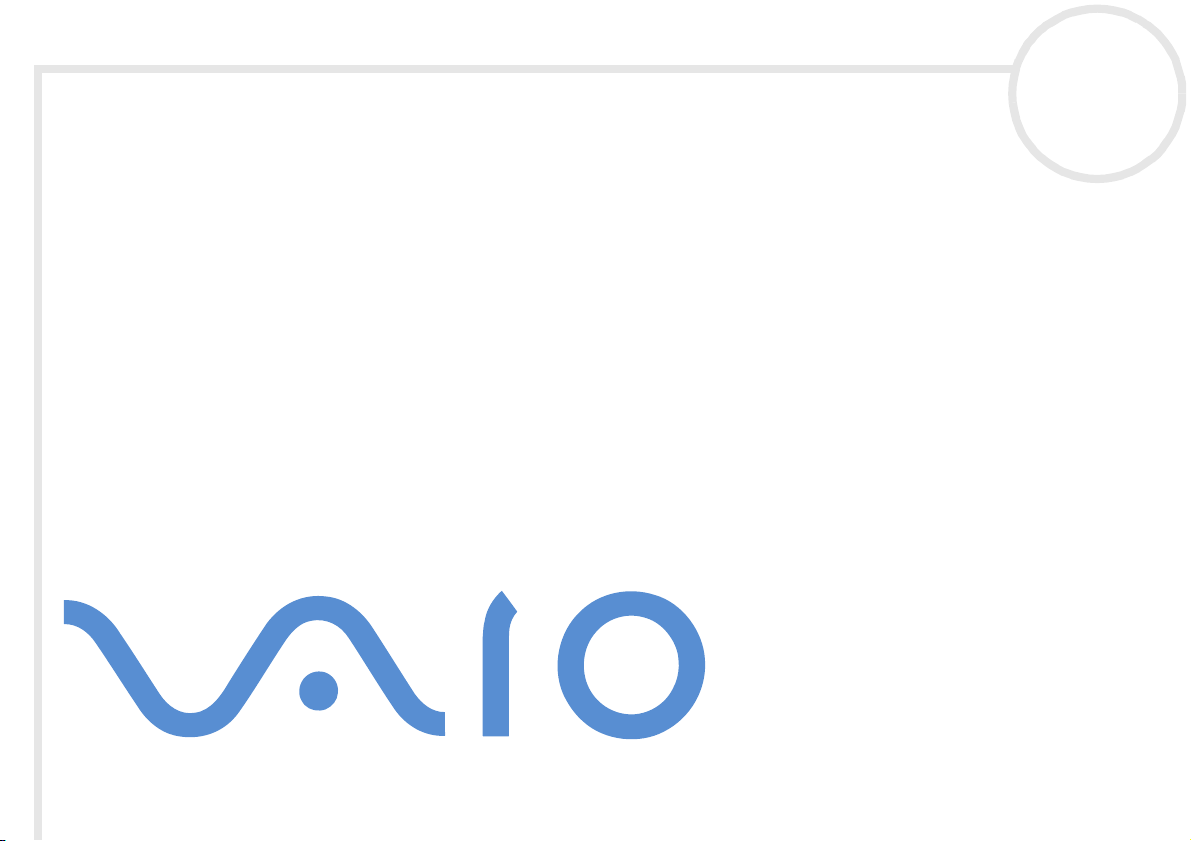
Sony VAIO Desktop
Benutzerhandbuch
PCV-LX1
N
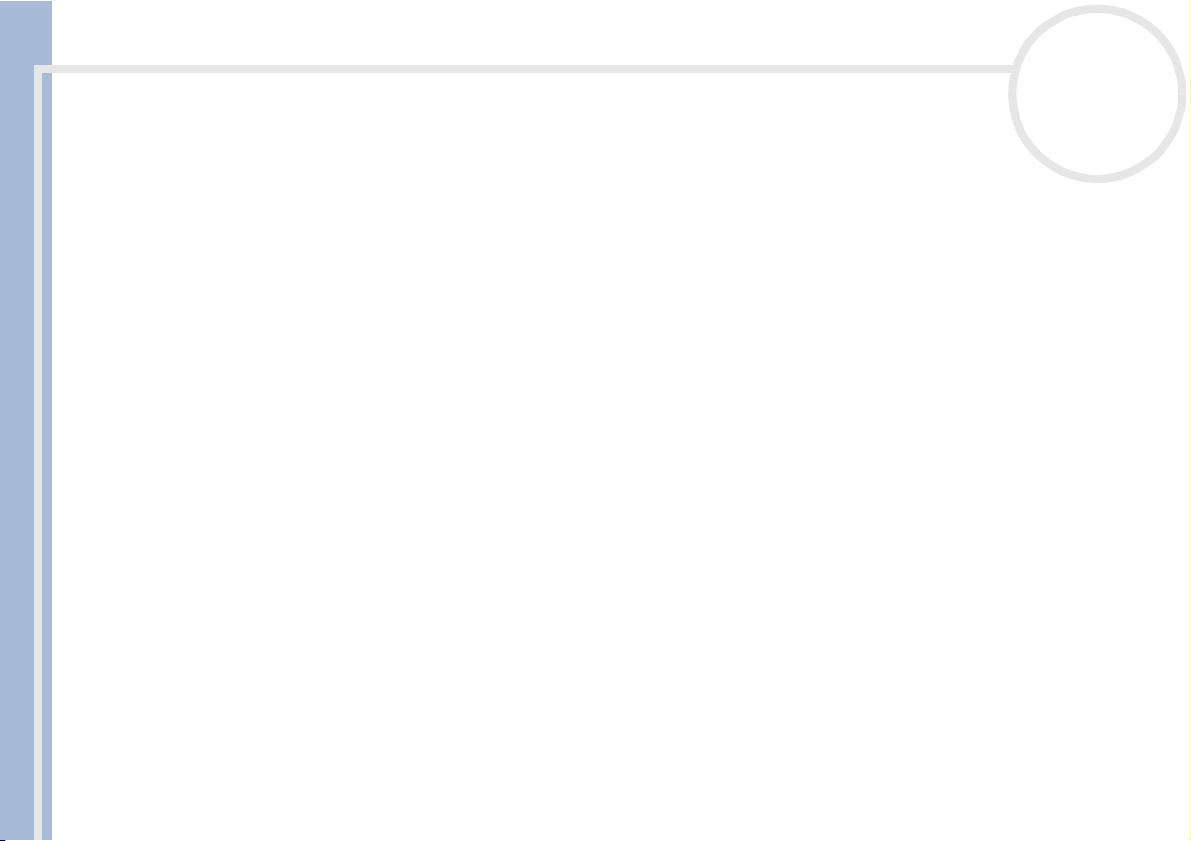
Bitte unbedingt zuerst lesen
Bitte unbedingt zuerst lesen
Hinweis
©2001 Sony Corporation. Alle Rechte vorbehalten.
Ohne vorherige schriftliche Genehmigung darf dieses Handbuch und die darin beschriebene Software weder vollständig noch in
Auszügen kopiert, übersetzt oder in eine maschinenlesbare Form gebracht werden.
Die Sony Corporation übernimmt keine Gewähr für die Richtigkeit der Angaben in diesem Handbuch sowie für die Software oder
andere darin enthaltene Angaben. Jede konkludente Gewährleistung, Zusicherung marktgängiger Qualität oder Eignung für einen
bestimmten Zweck hinsichtlich des Handbuchs, der Software und anderer Angaben wird hiermit ausdrücklich abgelehnt. Die Sony
Corporation haftet unter keinen Umständen für mittelbare oder unmittelbare Folgeschäden oder besondere Schadensfolgen, die sich
aus oder in Verbindung mit diesem Handbuch ergeben, gleichgültig, ob diese aufgrund unerlaubter Handlungen, eines Vertrages oder
sonstigen Gründen in Verbindung mit diesem Handbuch, der Software oder darin enthaltener oder verwendeter Angaben entstehen.
Sony VAIO Desktop Benutzerhandbuch
Sony behält sich das Recht vor, dieses Handbuch oder die darin enthaltenen Informationen jederzeit ohne Ankündigung zu ändern. Die
darin beschriebene Software unterliegt den Bedingungen eines gesonderten Lizenzvertrags.
Sony, DVgate, i.LINK
Warenzeichen der Sony Corporation.
™
ist der Name für die Standards IEEE 1394-1995 (IEEE = Institute of Electrical Engineers) und deren Überarbeitungen.
i.LINK
Microsoft
der U.S. Microsoft
Adobe
Warenzeichen von Adobe Systems Incorporated.
QuickTime und das QuickTime-Logo sind Warenzeichenlizenzen. QuickTime ist in den USA und in anderen Ländern eingetragen.
RealPlayer
Norton Antivirus ist ein Warenzeichen von Symantec.
®
, Windows® und das Windows®-Logo, Windows® Media und Outlook® sind Warenzeichen oder eingetragene Warenzeichen
®
, Adobe® Acrobat® Reader, Adobe® Premiere®, Adobe® Photoshop®, Adobe® GoLive® und Adobe® LiveMotion® sind
®
ist ein Warenzeichen oder eingetragenes Warenzeichen von RealNetworks, Inc. in den USA und in anderen Ländern.
nN
™
und das i.LINK™-Logo, PictureGear, Memory Stick und das Memory Stick™-Logo, VAIO und das VAIO-Logo sind
®
Corporation in den USA und in anderen Ländern.
2
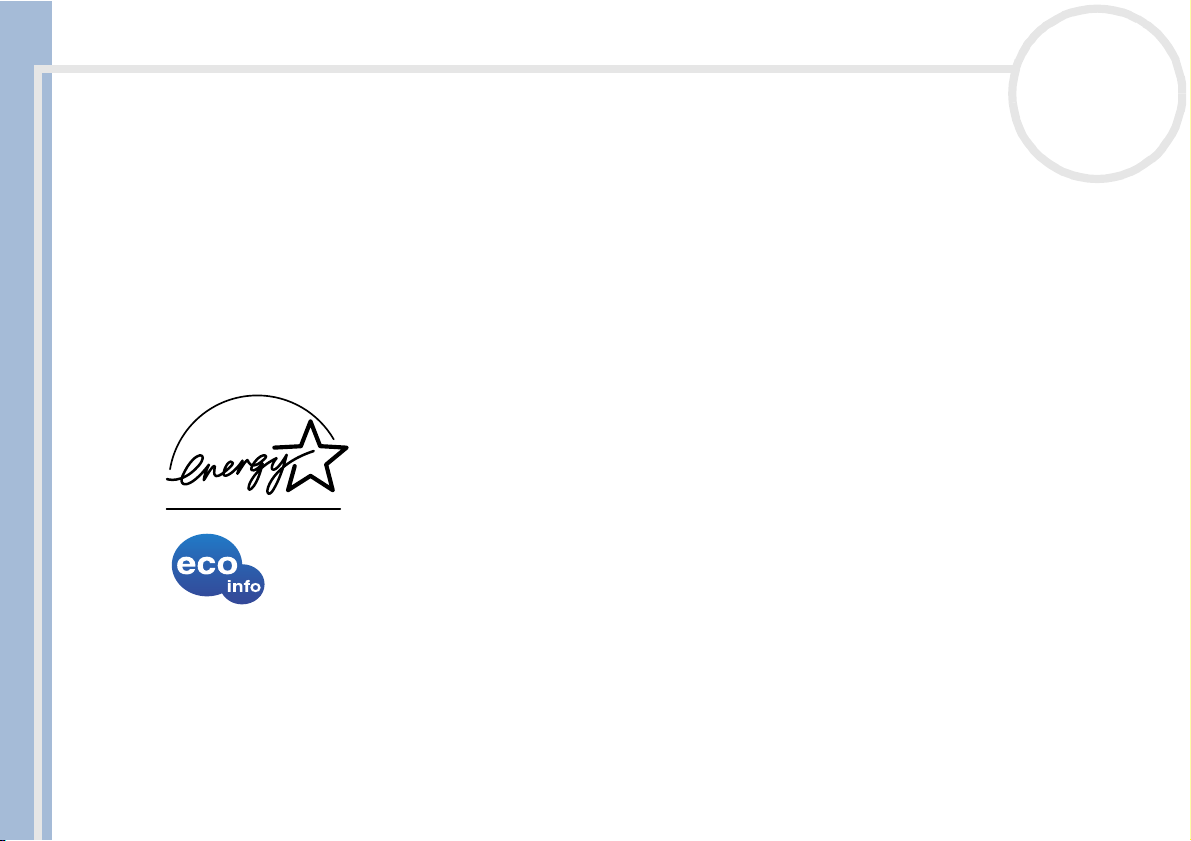
Bitte unbedingt zuerst lesen
Alle anderen System-, Produkt- und Dienstleistungsnamen sind Warenzeichen ihrer jeweiligen Inhaber. Auf die Kennzeichnung ™ oder
®
wird in diesem Handbuch verzichtet.
Alle technischen Daten können ohne vorherige Ankündigung geändert werden.
Da Sony ein Partner von ENERGY STAR ist, erfüllen die Produkte von Sony die ENERGY STAR-Richtlinien zur Energieeinsparung.
Das Internationale E
Benutzung von Computern und anderen Bürogeräten. Das Programm unterstützt die Entwicklung und Verbreitung von Produkten mit
Funktionen, die effektiv zur Energieeinsparung beitragen. Es handelt sich um ein offenes Programm, an dem sich Unternehmen auf
freiwilliger Basis beteiligen können. Zielprodukte hierfür sind alle Bürogeräte, wie z. B. Computer, Monitore, Drucker, Faxgeräte und
Kopierer. Die einzuhaltenden Standards sowie die Logos sind für alle teilnehmenden Nationen gleich.
Energy Star ist ein in den USA eingetragenes Warenzeichen.
Sony VAIO Desktop Benutzerhandbuch
nN
3
NERGY STAR Programm für Bürogeräte ist ein weltweites Programm zur Förderung der Energieeinsparung bei der
Verwendung halogenfreier, nicht brennbarer Materialien für das Gehäuse.
Verwendung von Wellpappe als Schutzmaterial bei der Verpackung.
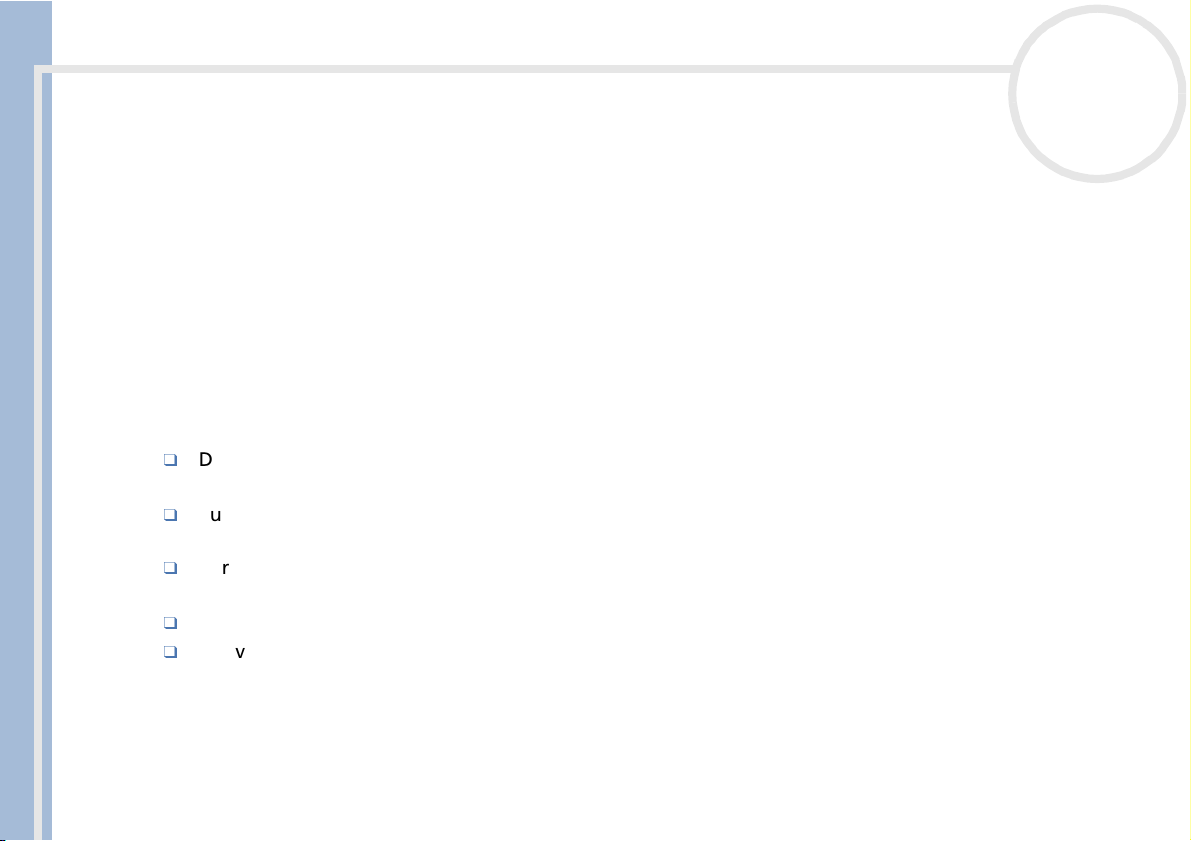
Bitte unbedingt zuerst lesen
Sicherheitsinformationen
Gerätekennung
Die Modellbezeichnung und die Seriennummer befinden sich auf der Gehäuserückwand Ihres Sony VAIO Desktop-Computers. Tragen
Sie die Seriennummer an der hierfür vorgesehenen Stelle ein. Halten Sie zu jedem Anruf bei VAIO-Link die Modellbezeichnung und die
Seriennummer Ihres Computers bereit.
Serienummer: ________________________
nN
4
Sony VAIO Desktop Benutzerhandbuch
Modellbezeichnung:
PCV-LX1
Warnhinweise
Allgemeines
Das Gerät darf auf keinen Fall geöffnet werden, weil es dadurch beschädigt werden kann und jegliche
Garantieansprüche erlöschen.
Zur Vermeidung von elektrischen Schlägen darf das Gehäuse nicht geöffnet werden. Reparaturarbeiten
sind ausschließlich von autorisiertem Fachpersonal durchzuführen.
Zur Vermeidung von Feuer und elektrischen Schlägen darf das Gerät weder Regen noch Feuchtigkeit
ausgesetzt werden.
Bei Entweichen von Gas sollten Sie kein Telefon in der Nähe der Austrittsöffnung verwenden.
Die von Ihnen verwendete Netzsteckdose muss in der Nähe des Geräts installiert und leicht zugänglich
sein.
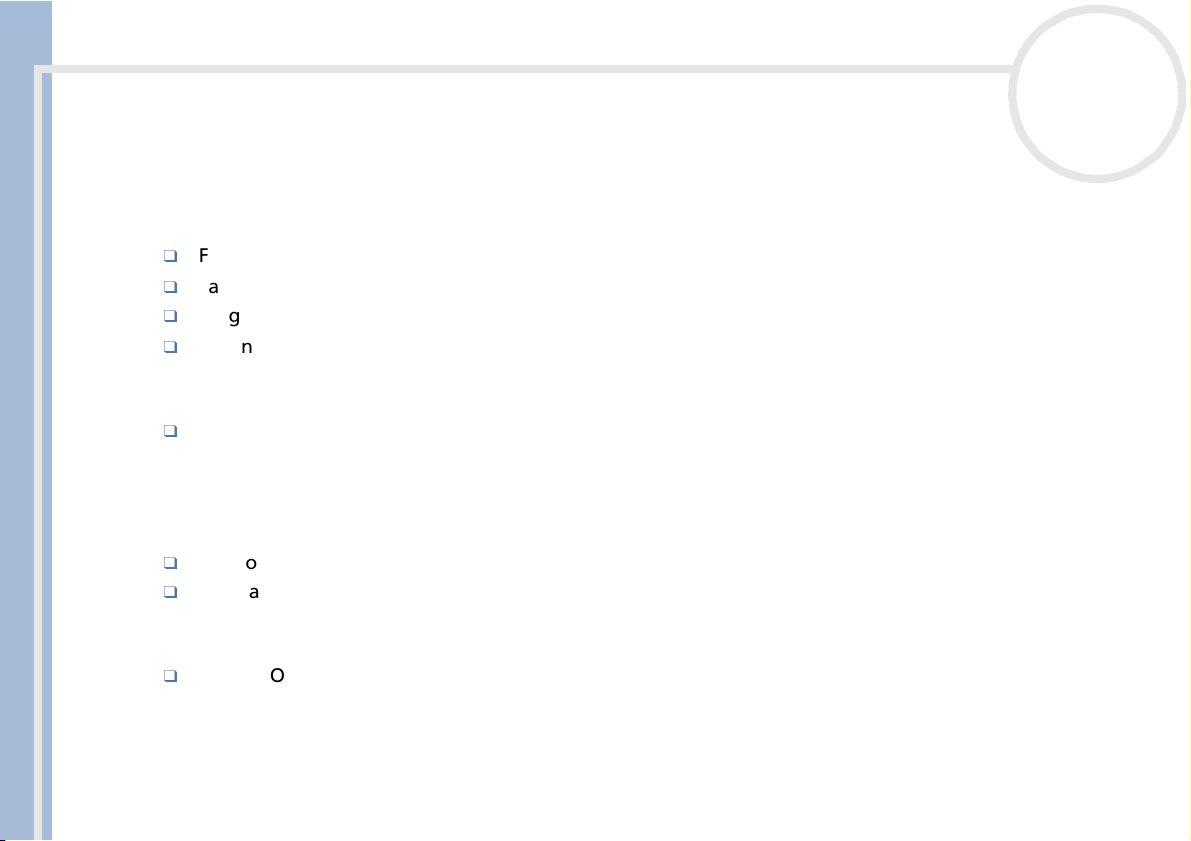
Bitte unbedingt zuerst lesen
Festplatte
Die magnetischen Eigenschaften einiger Gegenstände können schwerwiegende Folgen für Ihre Festplatte
haben. Daten auf Ihrer Festplatte können gelöscht werden und es kann zu Fehlfunktionen Ihres Computers
kommen. Stellen Sie Ihren Computer nicht in der Nähe oder auf Produkte, welche magnetische Strahlungen
aussenden, wie:
Fernsehgeräte
Lautsprecher
Magnete
Magnetarmbänder.
Audio/Video
Sony VAIO Desktop Benutzerhandbuch
Wird dieses Gerät in unmittelbarer Nähe eines Gerätes aufgestellt, das elektromagnetische Strahlung
abgibt, kann es bei der Wiedergabe von Audiosignalen zu Störungen kommen bzw. die Darstellung des
Displays kann verzerrt sein.
Anschlussmöglichkeiten
Zur vollständigen Trennung Ihres VAIO Desktop-Computers vom Netz ziehen Sie das Netzkabel ab.
Bitte achten Sie darauf, dass die Netzsteckdose leicht zugänglich ist.
nN
5
Optical Disk
Der VAIO Desktop-Computer ist mit optischen Geräteteilen ausgestattet, die zu Augenschäden führen
können. Versuchen Sie daher nicht, das Gehäuse zu öffnen, denn der verwendete Laserstrahl kann
Augenverletzungen hervorrufen. Reparaturen sind ausschließlich von autorisierten Fachkräften
durchzuführen.
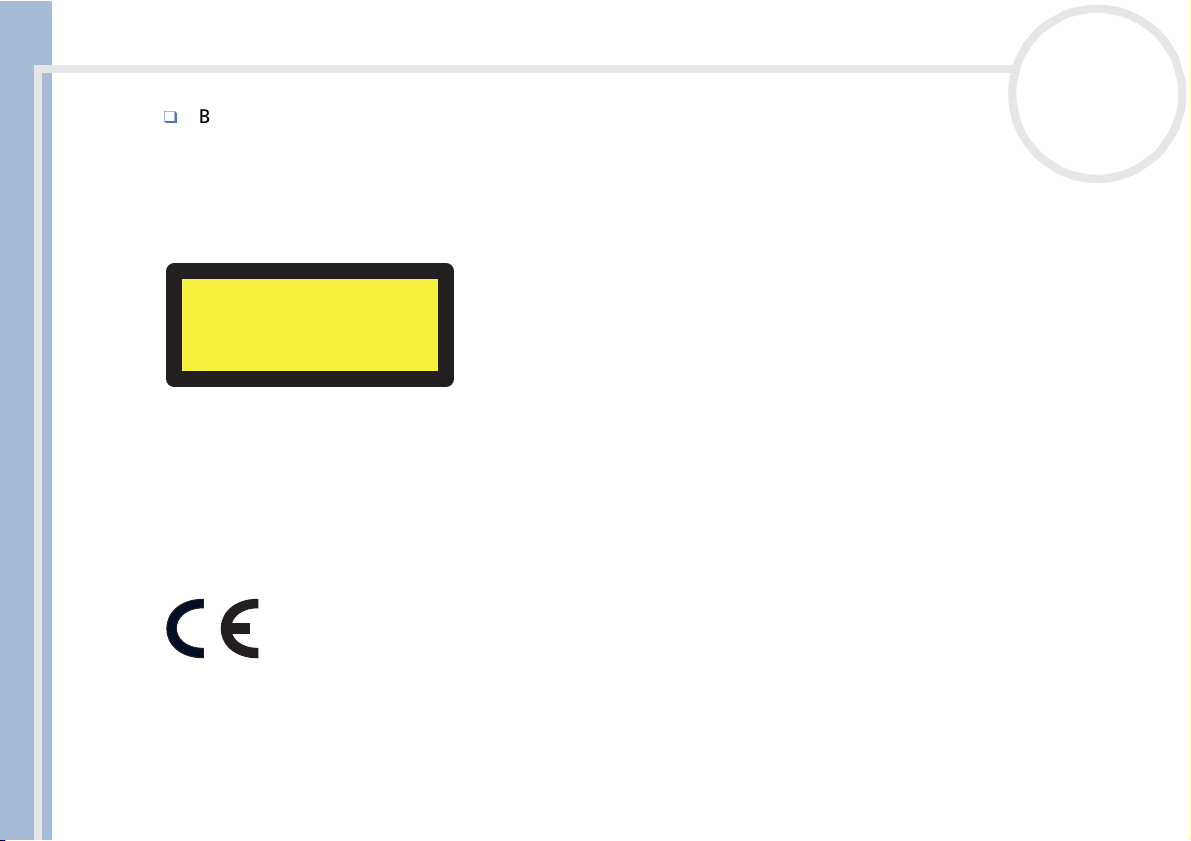
Bitte unbedingt zuerst lesen
Bei geöffnetem optischem Laufwerk kann sichtbares und unsichtbares Licht austreten: Setzen Sie sich
auf keinen Fall dem Laserstrahl aus.
Das Optical Disk-Laufwerk wurde als LASERPRODUKT KLASSE 1 eingestuft und entspricht dem europäischen Sicherheitsstandard für
Laserprodukte EN 60825-1. Reparatur und Wartung dürfen nur vom autorisierten Sony Kundenservice durchgeführt werden. Nicht
ordnungsgemäß ausgeführte Reparaturen können Ihre Sicherheit gefährden.
LASER PRODUCT
TO EN 60825-1
nN
6
CLASS 1
Sony VAIO Desktop Benutzerhandbuch
Sicherheitsstandards
Dieses Produkt entspricht den folgenden europäischen Richtlinien:
73/23/EWG (Niederspannungs-Richtlinie)
89/336/EWG, 92/31/EWG (EMV-Richtlinien)
93/68/EWG (CE-Zeichen)
Dieses Produkt entspricht EN 55022 Klasse B und EN 55024.
Anhand von Tests wurde sichergestellt, dass dieses Gerät bei einem Anschlusskabel, das kürzer als 3 m ist, die EMV-Richtlinien erfüllt.

Bitte unbedingt zuerst lesen
Entsorgen von Akkus
Ihr VAIO Desktop-Computer ist mit einer kleinen Batterie zur Speicherung wichtiger Daten ausgestattet.
Diese muss während der Lebensdauer des Produkts voraussichtlich nicht ausgetauscht werden. Wenn Sie
diese Batterie auswechseln möchten, setzen Sie sich bitte mit VAIO-Link in Verbindung.
Bewahren Sie die Akkus außerhalb der Reichweite von Kindern auf.
Verbrauchte Akkus sind unverzüglich und ordnungsgemäß zu entsorgen.
Hinweis: In einigen Regionen ist die Entsorgung von ungefährlichen Akkus im Haus- oder Industriemüll
untersagt. Bitte führen Sie nicht mehr einsatzfähige Akkus den eingerichteten Sammelstellen für
Sondermüll zu.
Sony VAIO Desktop Benutzerhandbuch
nN
7
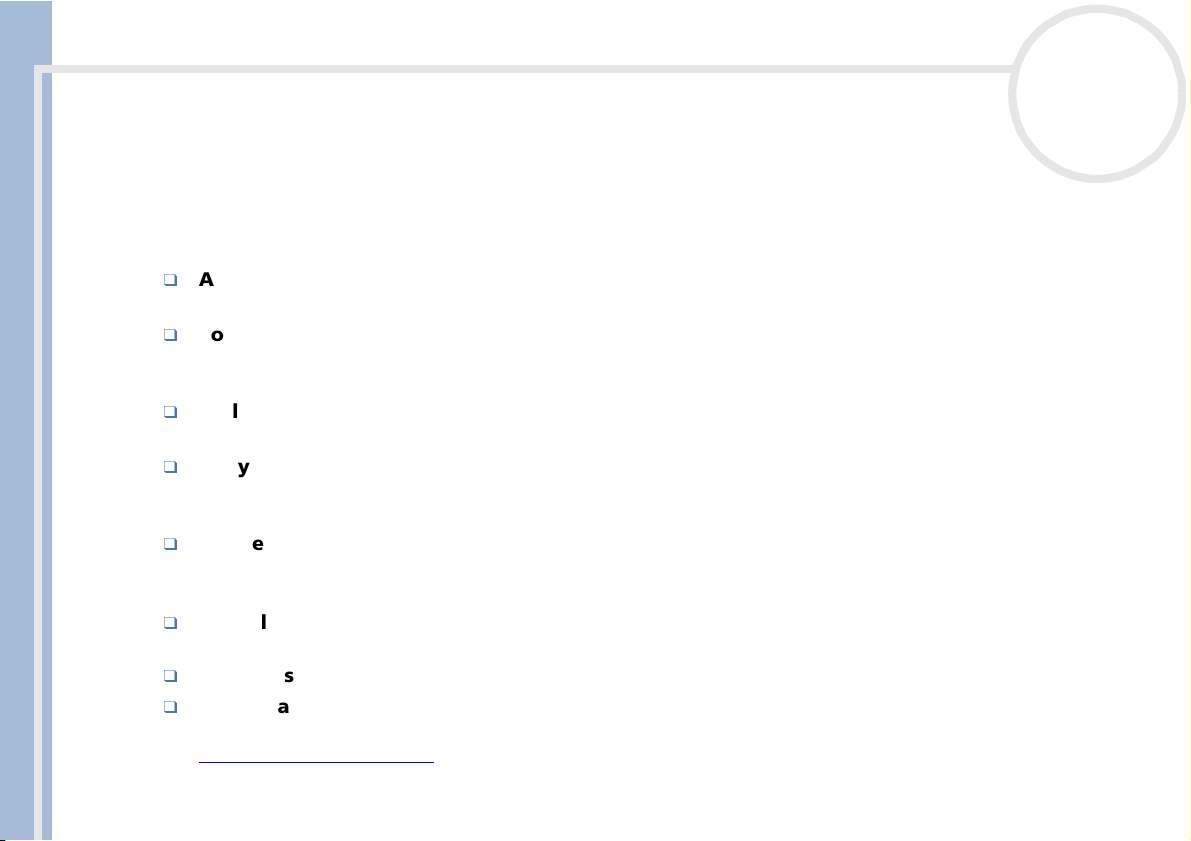
Willkommen
Sony VAIO Desktop Benutzerhandbuch
nN
8
Willkommen
Wir beglückwünschen Sie zum Erwerb eines VAIO Desktop-Computers. Um Ihnen einen Computer nach dem
neuesten Stand der Technik zur Verfügung zu stellen, setzt Sony die führenden Audio-, Video- und
Kommunikationstechnologien ein.
Sie gelangen unter anderem in den Genuss folgender Leistungsmerkmale:
Außergewöhnlich hohe Leistungsfähigkeit - Ihr PC ist mit einem Intel®-Prozessor, einer Fast-
Ethernet-Schnittstelle und einem schnellen CD-RW/DVD-ROM-Laufwerk ausgestattet.
Sony Audio- und Videoqualität – Dank hochauflösendem Flüssigkristalldisplay (LCD) mit eingebauten
Stereolautsprechern kommen Sie in den vollen Genuss der heutigen, anspruchsvollen MultimediaAnwendungen, Spiele und Unterhaltungssoftware.
Multimedia-LCD - Wählen Sie den perfekten Betrachtungswinkel: Mit seinem einzigartigen
Doppelscharniersockel bietet das 15-Zoll-Display zweimal soviel Flexibilität wie andere Bildschirme.
Sony Memory Stick™ Einschub – Mit dem Digitalspeicher der nächsten Generation können Sie
problemlos Bild-, Klang-, Daten- und Textdateien zwischen Kameras, Computern und anderen Geräten
übertragen.
Konvertierbare VAIO-Tastatur – Mit zusätzlichen Funktionen und programmierbaren Funktionstasten
zum Starten der von Ihnen häufig benötigten Anwendungen in Sekundenschnelle. Die
Handgelenkauflage können Sie bei Nichtgebrauch als elegante Schutzabdeckung verwenden.
Anschlussfähigkeit – Ihr Computer verfügt über Ethernet- und i.LINK™-Funktionalität. i.LINK™ ist eine
bidirektionale, digitale Schnittstelle für den Datenaustausch mit kompatiblen Geräten wie Camcordern.
Windows® Millennium – Ihr System ist mit dem neuesten Betriebssystem von Microsoft ausgestattet.
Hervorragender Kundenservice - Bei Problemen mit Ihrem Computer finden Sie auf der Website von
VAIO-Link nützliche Hinweise und ggf. eine Lösung:
http://www.vaio-link.com
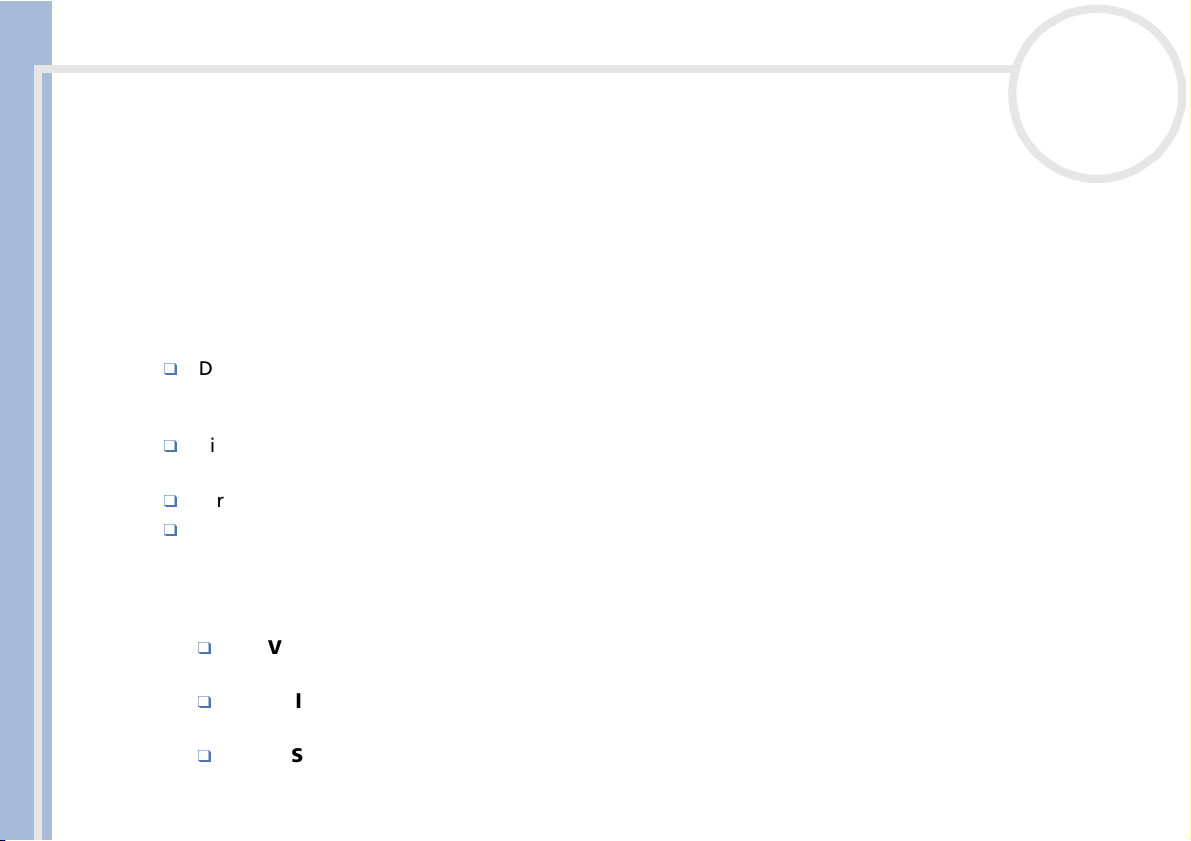
Willkommen
Sony VAIO Desktop Benutzerhandbuch
nN
Bevor Sie mit dem Kundenservice Verbindung aufnehmen, sehen Sie jedoch bitte in Ihrem
Benutzerhandbuch im Kapitel „Fehlerbehebung“ oder in den Handbüchern und Hilfe-Dateien Ihrer
externen Geräte oder Software nach.
Dokumentationssatz
Ihr Dokumentationssatz besteht aus ausgedruckten Benutzerhandbüchern sowie aus OnlineBenutzerhandbüchern, die auf der Dokumentations-CD-ROM enthalten sind.
Gedruckte Dokumentation
Die Broschüre Erste Schritte, in der Sie einen Kurzüberblick über den Inhalt des Kartons und einige
technische Daten Ihres VAIO Desktop-Computers erhalten. Darüber hinaus finden Sie hierin auch eine
Schnellanleitung zur Einrichtung Ihres Computers.
Eine Kundenbroschüre mit allen grundlegenden Informationen, um mit Ihrem VAIO Desktop-
Computer arbeiten zu können, sowie Informationen zur Fehlerbehebung.
Ihre Sony-Garantie;
Ein Sicherheitsleitfaden zu Ihrer Information.
Online-Dokumentation
9
1 Das Benutzerhandbuch für Ihren VAIO Desktop-Computer:
Ihr VAIO Desktop-Computer gibt einen Überblick über die Verwendung der
Standardkomponenten Ihres Systems.
Anschluss von Peripheriegeräten erläutert, wie Sie den Funktionsumfang Ihres Computers durch
Anschluss anderer Geräte erweitern.
Erste Schritte enthält grundlegende Hinweise zur Fehlerbehebung und gibt einen Überblick über
die angebotenen Kundendienstoptionen.
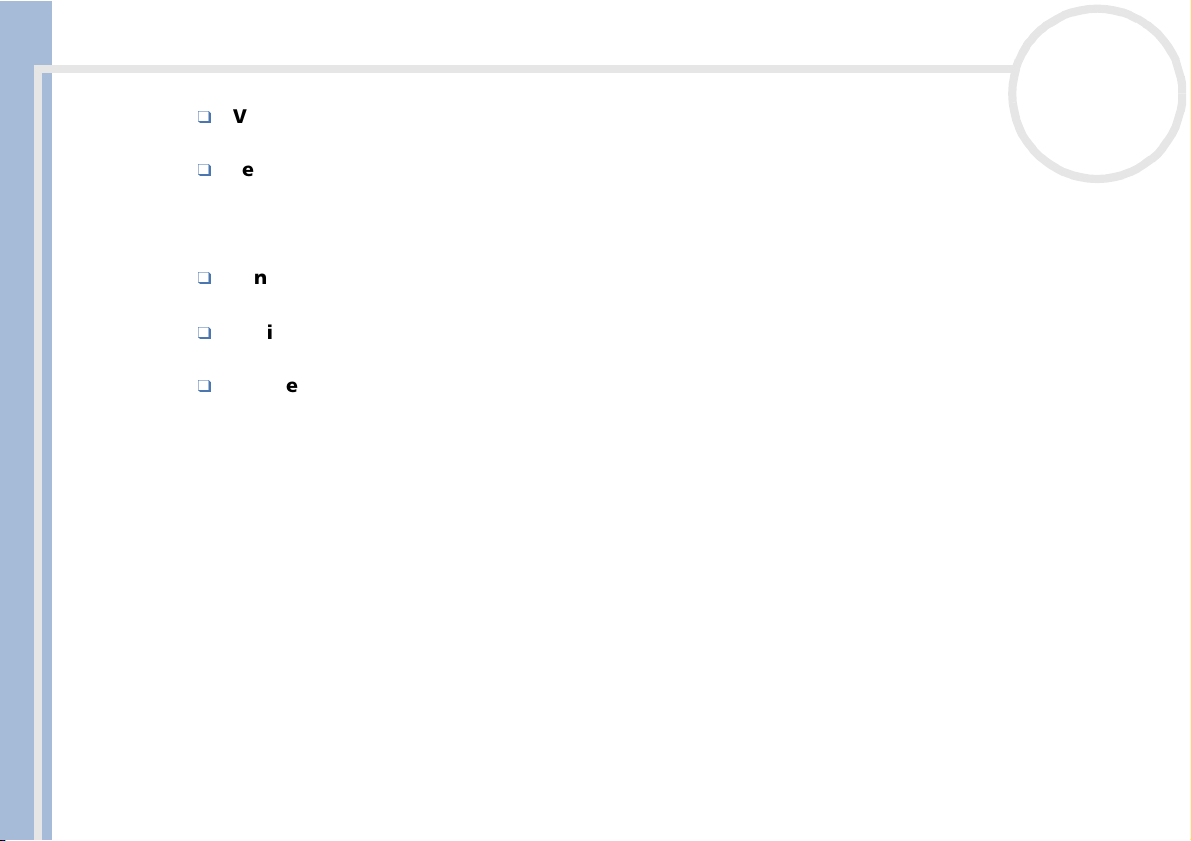
Willkommen
Sony VAIO Desktop Benutzerhandbuch
nN
10
Vorsichtsmaßnahmen enthält Informationen und Hinweise zu den Einsatzmöglichkeiten Ihres
VAIO Desktop-Computers.
Technische Daten liefert alle wichtigen Angaben über Ihren Computer, die Treiber und das
Zubehör.
2 In Ihrem Software-Handbuch finden Sie Informationen über das mitgelieferte Software-Paket und die
vorinstallierte Sony-Anwendungssoftware.
Hinweise zur Software enthält eine kurze Funktionsbeschreibung der in Ihrem System
vorinstallierten Software.
Individuelle Konfiguration des VAIO Desktop-Computers erläutert die Einrichtung Ihres
Systems und des Energiemanagements.
Verwendung der Produkt-Sicherheitskopie auf CD-ROM erklärt, wie Sie eine Wiederherstellung
des Systems und der Anwendungen durchführen.
3 In den Online-Hilfe-Dateien für die einzelnen Programme finden Sie weitere Informationen zu
Funktionen, Bedienung und Fehlerbehebung.
4 Nähere Informationen über Windows
®
finden Sie im Microsoft-Handbuch Kurzeinführung.
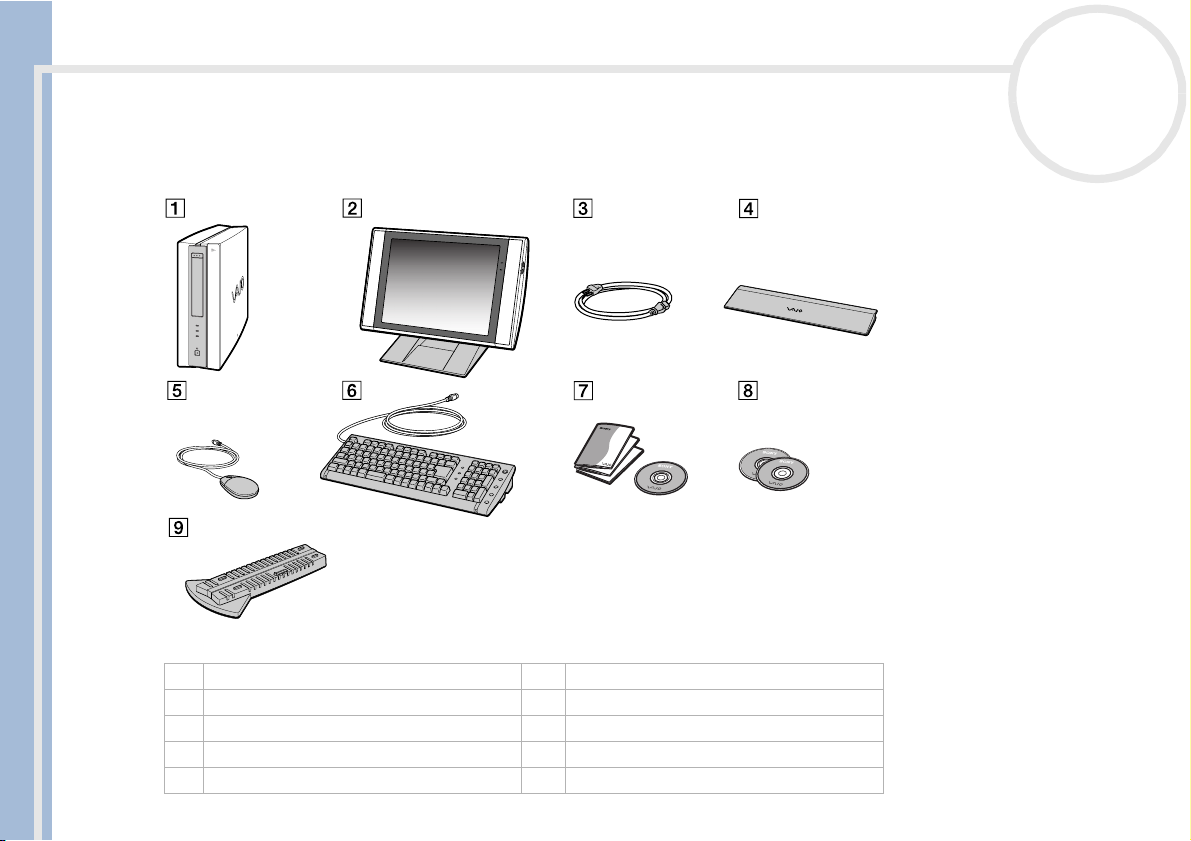
Willkommen
Sony VAIO Desktop Benutzerhandbuch
nN
11
Ihr VAIO Desktop-Computer und sein Zubehör
Die folgenden Hardware-Komponenten sollten sich im Karton befinden:
1 Computer 6 Konvertierbare VAIO-Tastatur
2 LCD-Monitor 7 Dokumentationssatz mit CD-ROM
3 Netzkabel 8 Produkt-Sicherheitskopie auf CD-ROM
4 Handgelenkauflage 9 Stütze
5 VAIO-Maus mit Radtaste
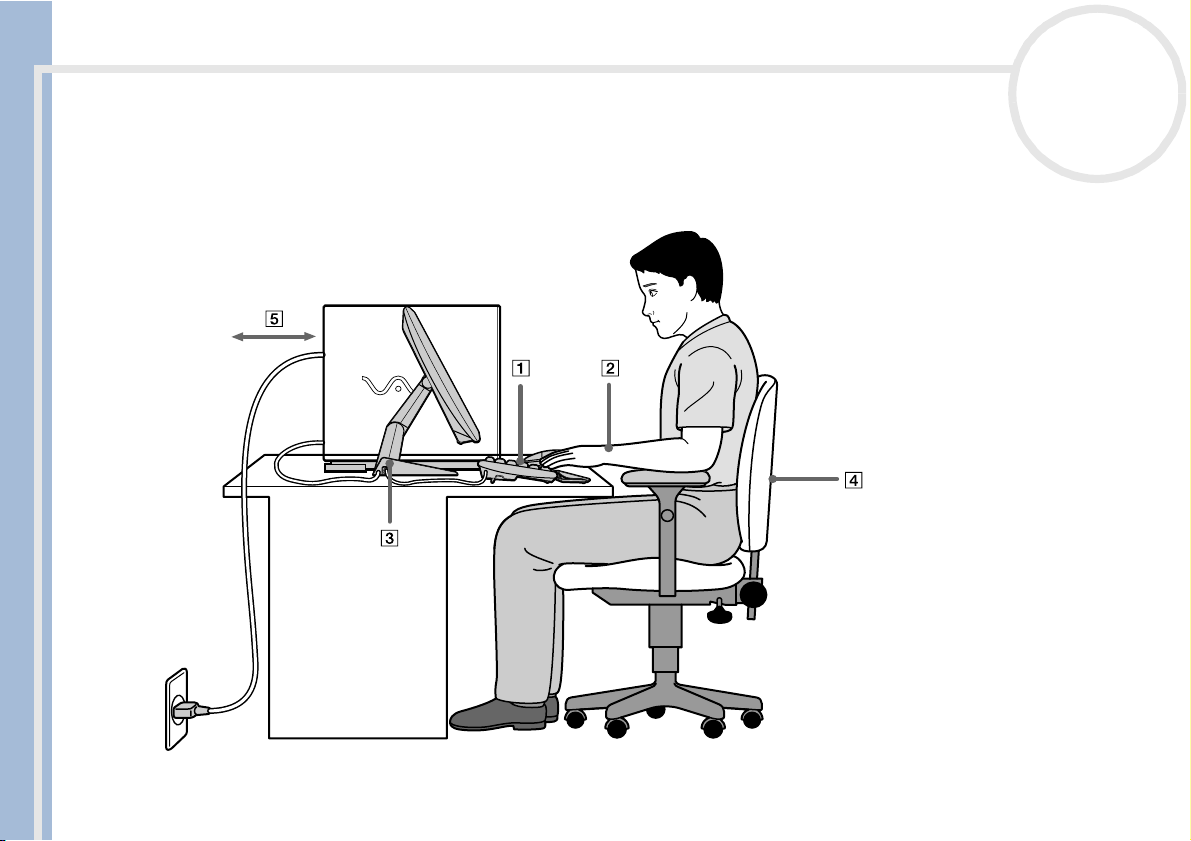
Willkommen
Sony VAIO Desktop Benutzerhandbuch
nN
12
Hinweise zum sicheren und angenehmen Arbeiten
Bei Verwendung Ihres neuen Computers, gleichgültig ob zuhause oder im Büro, sollten Sie nach Möglichkeit
die folgenden Hinweise zum sicheren und angenehmen Arbeiten beachten:

Willkommen
Sony VAIO Desktop Benutzerhandbuch
nN
Position von Tastatur und Maus – Stellen Sie die Tastatur unmittelbar vor sich auf (1). Bei Eingaben
über die Tastatur oder die Maus achten Sie bitte darauf, dass Ihre Unterarme mit Ihren Handgelenken
eine Linie bilden und sich in einer neutralen, entspannten Position (2) befinden, also nicht angewinkelt
sind. Lassen Sie Ihre Oberarme ganz natürlich seitlich an Ihrem Oberkörper herunterhängen. Verwenden
Sie die Handgelenkauflage nur vorübergehend, um Ihre Handgelenke zu entspannen, wenn Sie keine
Eingaben machen. Positionieren Sie die Maus auf gleicher Höhe wie die Tastatur, und bewegen Sie die
Maus mit dem ganzen Arm.
Position und Betrachtungswinkel des Monitors – Stellen Sie den Monitor in einem angenehmen
Abstand zu Ihren Augen ein (3). Achten Sie darauf, dass sich der Monitor in oder etwas unter Augenhöhe
befindet. Das Display lässt sich zur Einstellung der besten Position neigen. Die Belastung Ihrer Augen und
Ermüdung Ihrer Muskeln können Sie durch Einstellen des richtigen Betrachtungswinkels verringern.
Stellen Sie auch die richtige Bildschirm-Helligkeit ein.
Möbel und Körperhaltung – Verwenden Sie einen Stuhl mit guter Rückenstütze (4). Stellen Sie die
Sitzhöhe so ein, dass Ihre Füße flach auf dem Fußboden stehen. Eventuell sorgt eine Fußstütze für
bequemeres Arbeiten. Sitzen Sie entspannt und aufrecht. Sie sollten sich weder zu stark nach vorn
beugen noch zu weit nach hinten lehnen.
Beleuchtung – Stellen Sie Ihren Computer so auf, dass Fenster und Beleuchtung auf dem Display keine
Spiegelungen oder Reflexionen erzeugen. Zur Vermeidung von hellen Lichtflecken auf dem Display ist
eine indirekte Beleuchtung zu verwenden. Zur Verminderung von Spiegelungen auf Ihrem Display gibt
es im Handel entsprechendes Zubehör, das Spiegelungen verringern hilft. Eine richtige Beleuchtung
steigert Ihr Wohlbefinden und Ihre Effektivität.
Belüftung – Lassen Sie auf jeden Fall mindestens 25 cm Abstand hinter dem und links vom Hauptgerät
(5).
Und vor allem – Legen Sie Pausen bei der Arbeit mit Ihrem Computer ein. Zu langes Arbeiten am
Computer kann zu Muskel- oder Sehnenüberanstrengungen führen.
13
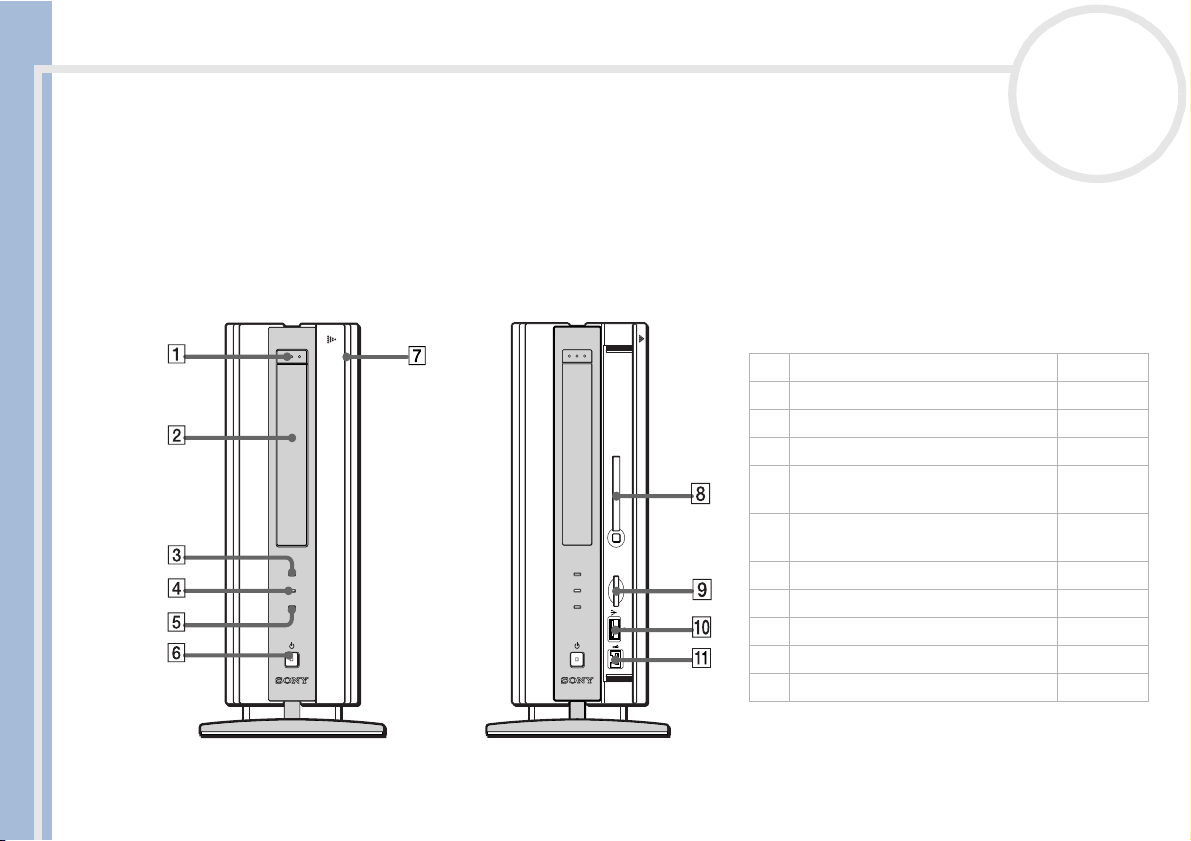
Arbeiten mit Ihrem VAIO Desktop-Computer
Arbeiten mit Ihrem VAIO Desktop-Computer
In diesem Abschnitt werden die ersten Schritte zum Arbeiten mit Ihrem Computer sowie mit den internen
und externen Geräten des Computers beschrieben.
Position von Bedienelementen und Anschlüssen
Vordere Abdeckung
nN
14
Sony VAIO Desktop Benutzerhandbuch
OPEN/CLOSE
MEMORY
STICK
HD
DISC
OPEN/CLOSE
MEMORY
STICK
HD
DISC
1 CD-RW/DVD-ROM-Auswurftaste
2CD-RW/DVD-ROM Laufwerk (Seite 29)
3 Memory Stick™-Anzeige
PC CARD
4 Aktivitätsanzeige Festplatte
5CD-RW/DVD-ROM-
Laufwerksanzeige
6 Netzschalter und
(Seite 18)
Stromversorgungsanzeige
MEMORY
STICK
7 vordere Abdeckung
8 PC Card-Steckplatz (Seite 33)
USB
i.LINK S400
9 Memory Stick™-Steckplatz (Seite 36)
10 USB-Anschluss (Seite 48)
11 4-poliger Anschluss für i.LINK™ (Seite 50)
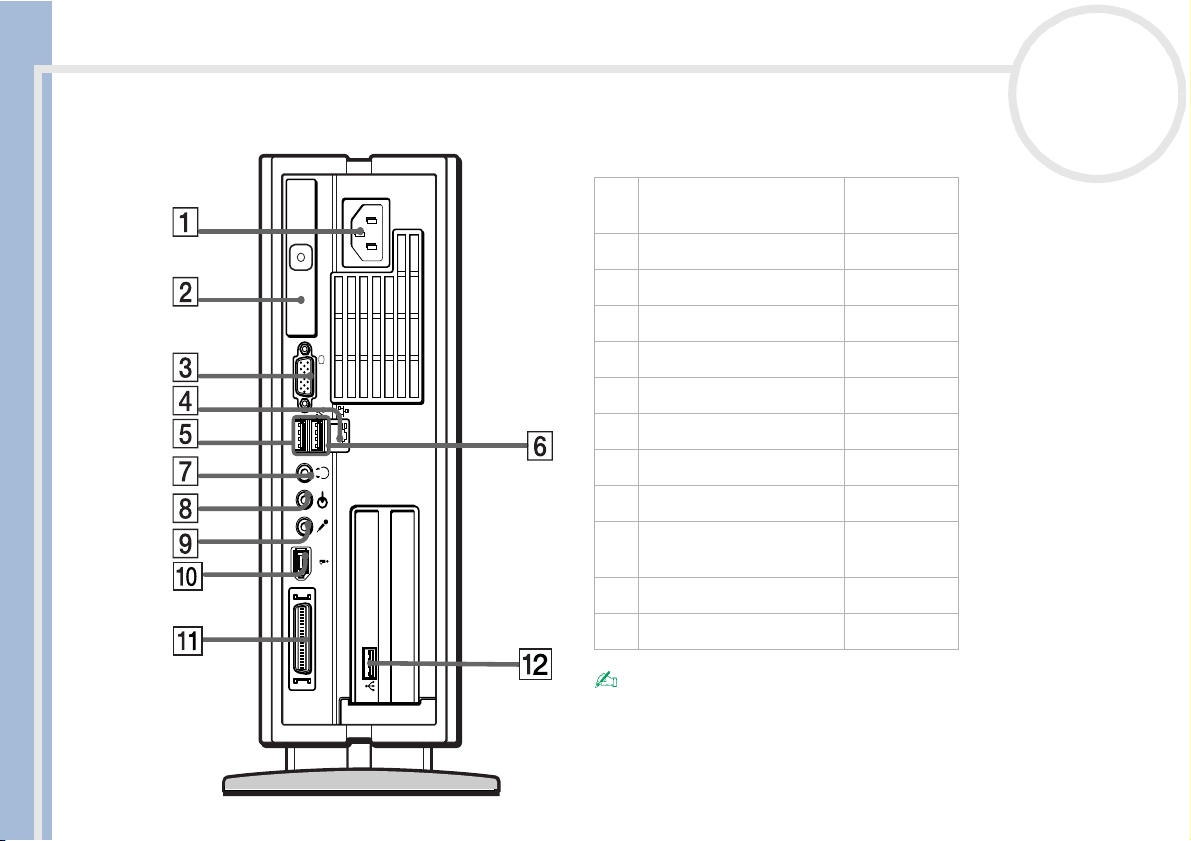
Arbeiten mit Ihrem VAIO Desktop-Computer
Gehäuserückwand
nN
15
1 Anschluss WS-
Stromeingang
2 T-Hebel (Seite 70)
3 VGA-Monitoranschluss (Seite 44)
4 Ethernet-Anschluss (Seite 53)
Sony VAIO Desktop Benutzerhandbuch
PHONES LINE IN
MIC
MONITOR
i.LINK S400
LCD
5USB-Anschluss (Seite 48)
6USB-Anschluss
7Kopfhöreranschluss (Seite 46)
8 Line-In-Anschluss (Seite 51)
9 Mikrofonanschluss (Seite 47)
10 6-poliger Anschluss für
(Seite 50)
i.LINK™
11 LCD-Monitoranschluss (Seite 16)
12 USB-Anschluss
USB
Gemäß EN60950 sind das Netzkabel und der Anschluss gefährliche
Spannungsquellen.
Alle anderen Anschlüsse sind gemäß EN60950 SELV-kompatibel (SELV = Safety Extra
Low Voltage; Sicherheits-Niedrigspannung).
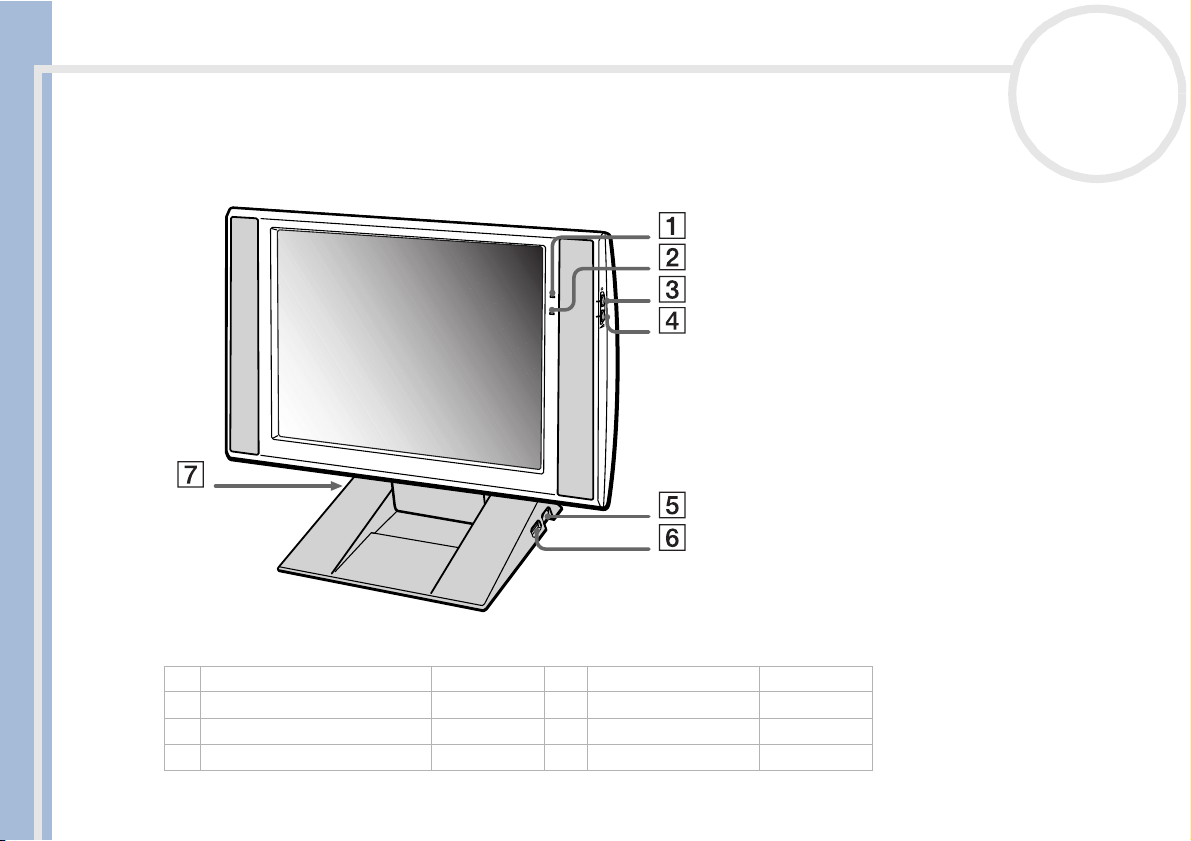
Arbeiten mit Ihrem VAIO Desktop-Computer
LCD-Übersicht
Ihr VAIO Desktop-Computer wird mit einem 15” LCD-Monitor (XGA TFT) geliefert.
Sony VAIO Desktop Benutzerhandbuch
nN
16
MOUSE
USB
1 Stromversorgungsanzeige 5 Mausanschluss (Seite 27)
2 Info-LED 6 USB-Anschluss (Seite 48)
3 Helligkeitsregelung 7 Tastaturanschluss (Seite 21)
4 Lautstärkeregelung
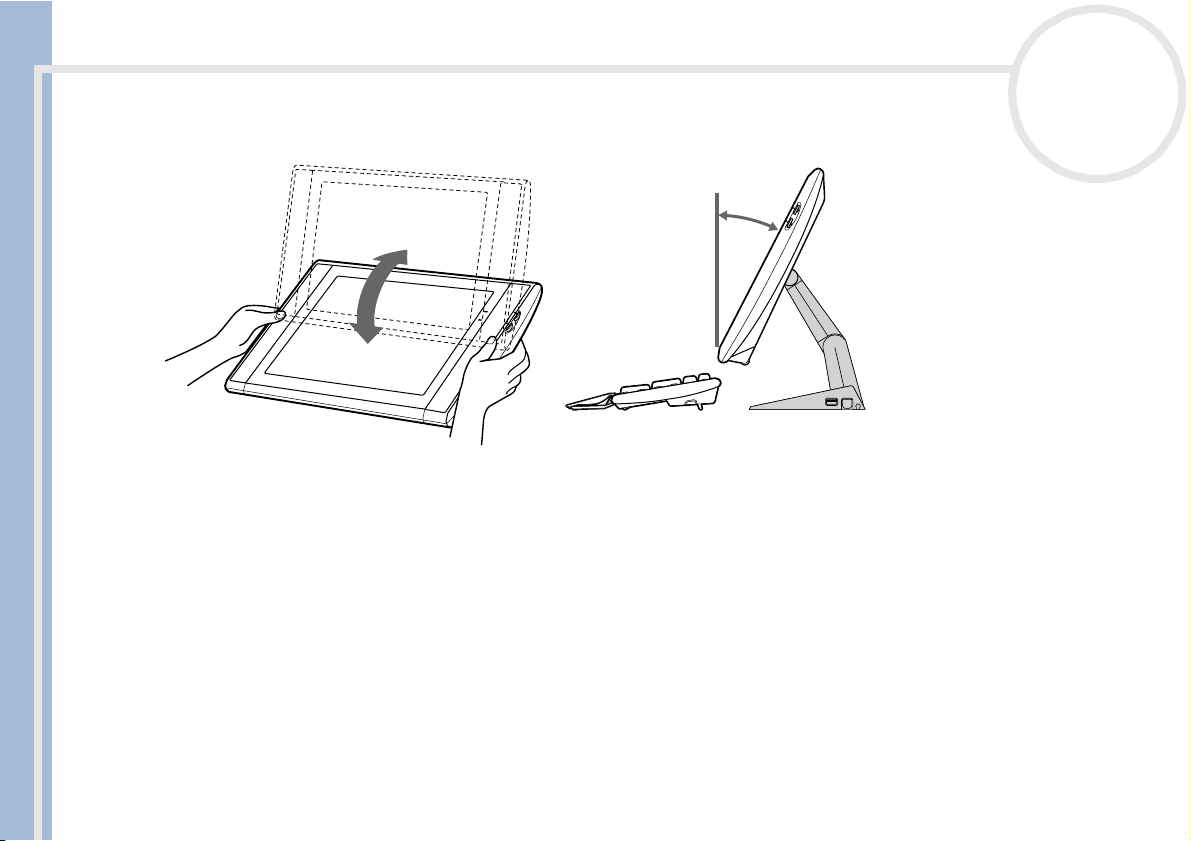
Arbeiten mit Ihrem VAIO Desktop-Computer
Einstellen des Betrachtungswinkels
Sony VAIO Desktop Benutzerhandbuch
So stellen Sie die Höhe und den Betrachtungswinkel für das Display ein:
1 Halten Sie das Display an beiden Seiten fest, ziehen Sie es zu sich, und heben Sie es dann an.
2 Stellen Sie die Höhe so ein, dass das Display die Tastatur nicht berührt. Der Betrachtungswinkel sollte auf
ca. 27 Grad von der Augenhöhe bis zum Mittelpunkt des Bildschirms eingestellt werden.
nN
17
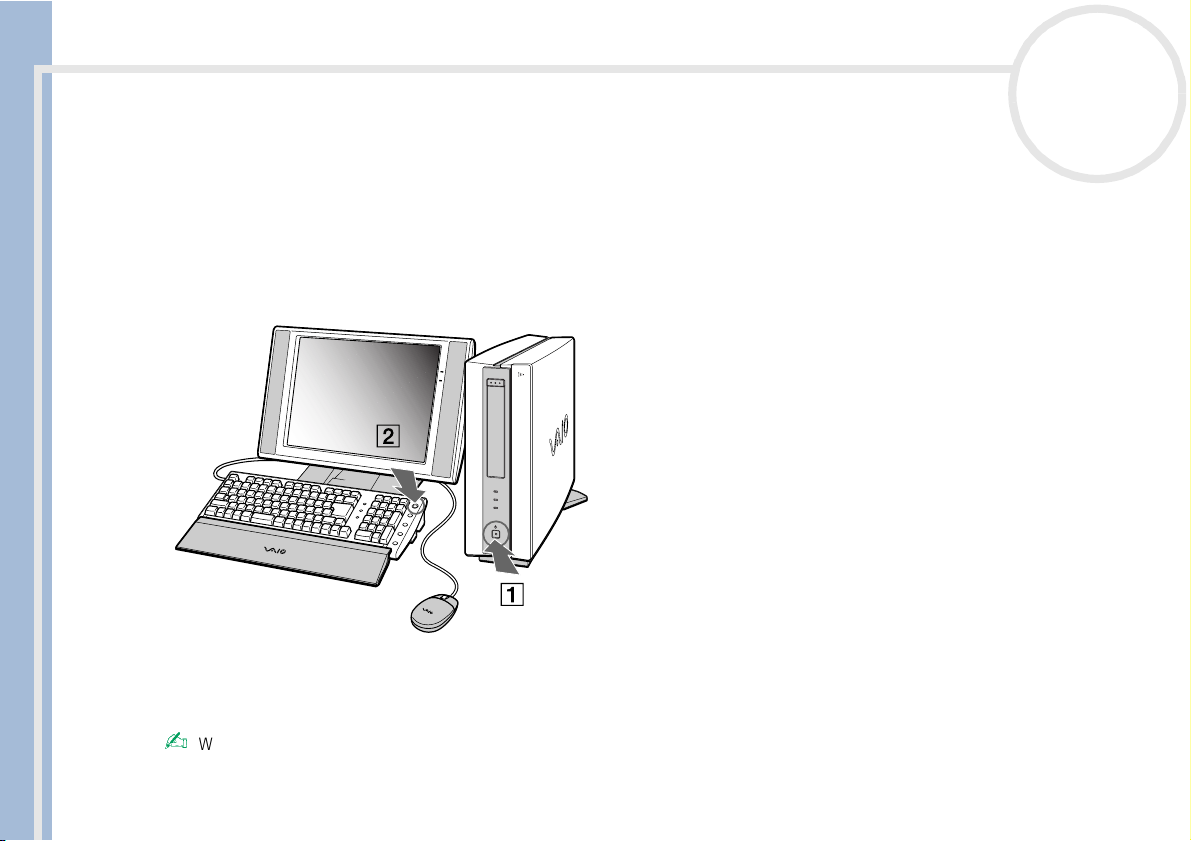
Arbeiten mit Ihrem VAIO Desktop-Computer
Starten des Computers
So starten Sie Ihren Computer zum ersten Mal:
Drücken Sie den Netzschalter am Computer, bis die grüne Stromversorgungsanzeige aufleuchtet (1).
ODER
Drücken Sie die Taste Standby (2) über den nummerierten PPKs auf der Tastatur, bis die grüne
Stromversorgungsanzeige am Computer aufleuchtet.
Sony VAIO Desktop Benutzerhandbuch
nN
18
Sobald Sie Ihren Computer in Betrieb genommen haben, können Sie die programmierbaren Funktionstasten
(PPK) auf der Tastatur zum automatischen Starten Ihres Systems und des von Ihnen am häufigsten
verwendeten Programms verwenden.
Wenn Sie den Netzschalter länger als vier Sekunden drücken, wird der Computer automatisch abgeschaltet.
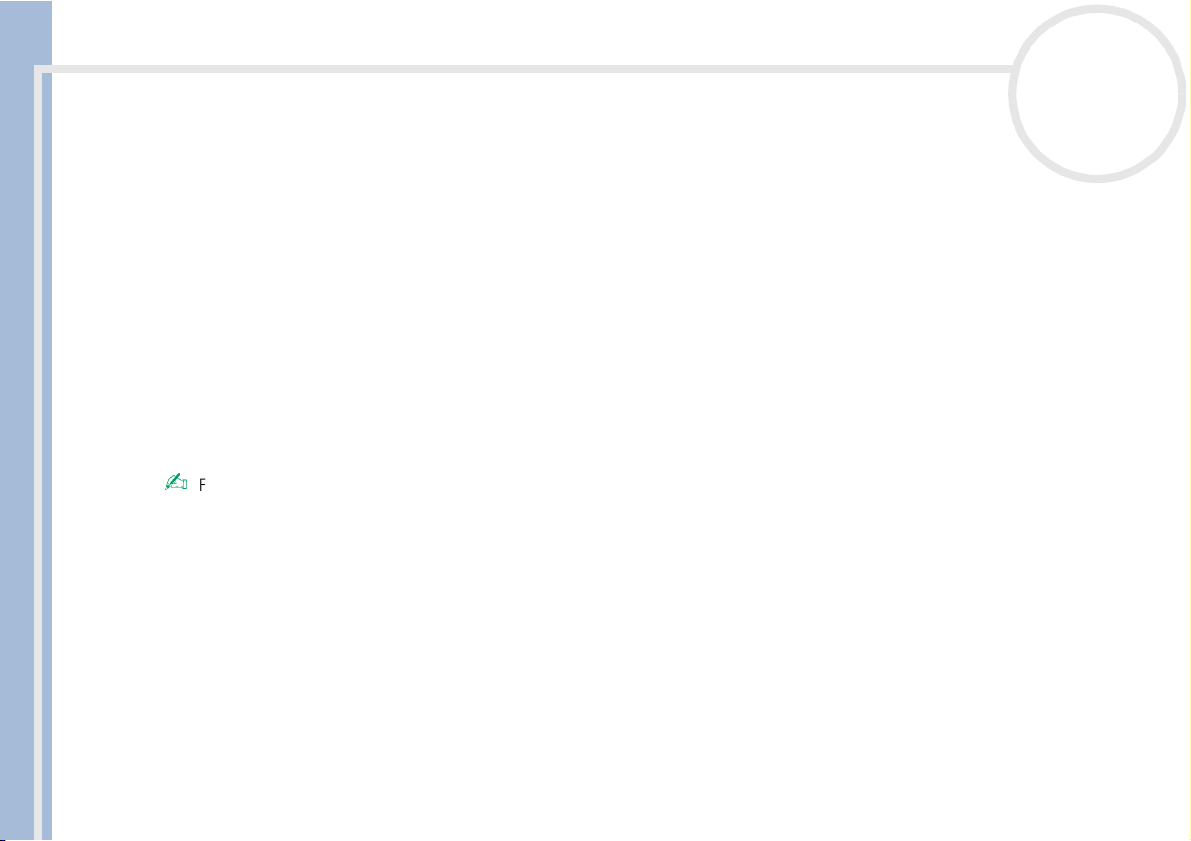
Arbeiten mit Ihrem VAIO Desktop-Computer
Ausschalten des Computers
Um ungespeicherte Daten nicht zu verlieren, müssen Sie den Computer unbedingt ordnungsgemäß
herunterfahren.
So fahren Sie Ihren Computer herunter:
1 Klicken Sie auf die Schaltfläche Start in der Windows
2 Klicken Sie auf Beenden.
Das Dialogfeld Windows beenden wird eingeblendet.
3 Wählen Sie Herunterfahren.
4 Klicken Sie auf OK.
5 Warten Sie, bis sich der Computer automatisch ausschaltet.
Sony VAIO Desktop Benutzerhandbuch
Die Stromversorgungsanzeige erlischt.
6 Schalten Sie alle an Ihren Computer angeschlossenen externen Geräte aus.
Folgen Sie den Aufforderungen zum Speichern von Dokumenten.
Wenn sich der Computer nicht herunterfahren lässt:
- Schließen Sie alle geöffneten Anwendungen.
- Entfernen Sie eingesteckte PC Cards. Doppelklicken Sie hierzu in der Taskleiste auf das Symbol Hardwarekomponente entfernen oder
auswerfen. Wählen Sie die zu entfernende Hardware aus, und klicken Sie auf Beenden.
- Trennen Sie alle USB-Geräte.
- Drücken Sie gleichzeitig die Tasten <Strg>+<Alt>+<Entfernen>, und wählen Sie Herunterfahren, um den Computer herunterzufahren.
Andernfalls können Sie den Netzschalter länger als vier Sekunden gedrückt halten. Dadur ch wird der Computer heruntergefahren . Bei diesem Vorgang
können Daten verloren gehen.
Wenn Sie den Computer nur vorübergehend herunterfahren möchten, können Sie durch Verwendung des Standby-Modus Strom sparen.
®
-Taskleiste.
nN
19
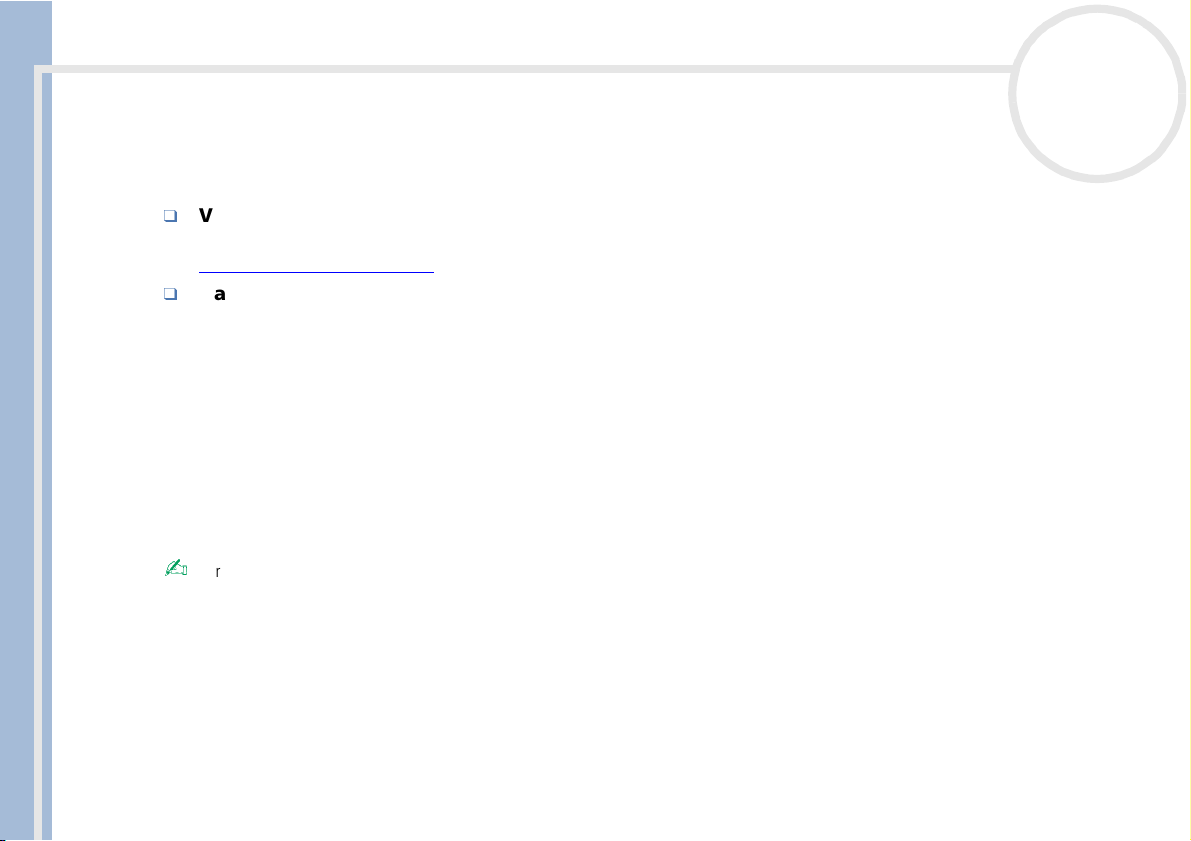
Arbeiten mit Ihrem VAIO Desktop-Computer
Registrieren des Computers
Wenn Sie Ihren Computer registrieren lassen, können Sie die Vorteile des ausgezeichneten SonyKundenservices nutzen:
VAIO-Link – Bei Problemen mit Ihrem Computer finden Sie auf der Website von VAIO-Link nützliche
Hinweise und u. U. eine Lösung:
http://www.vaio-link.com
Garantie – Für höheren Investitionsschutz. Die allgemeinen Geschäftsbedingungen entnehmen Sie bitte
der Garantie. Weitere Informationen finden Sie in Ihrer VAIO-Link Kundenservice-Broschüre.
So registrieren Sie Ihren Sony VAIO Desktop-Computer:
1 Klicken Sie auf das Symbol Registrierung auf Ihrem Desktop.
Sony VAIO Desktop Benutzerhandbuch
2 Klicken Sie auf Nächste.
3 Klicken Sie auf Internet.
4 Füllen Sie das Online-Registrierungsformular aus.
5 Rollen Sie die Anzeige nach unten, und klicken Sie auf Absenden.
6 Klicken Sie auf OK.
Vor dem Einwählen in einen Online-Dienst oder in den Online-Registrierungsdienst müssen Sie Ihren Computer an das Telefonnetz anschließen.
Zum Aufrufen der Webseite Online-Registrierung benötigen Sie einen Internetanschluss.
Da Ihr VAIO Desktop-Computer kein internes Modem hat, müssen Sie zur Nutzung dieser Kommunikationsfunktionen ein externes Modem
anschließen und einrichten.
nN
20

Arbeiten mit Ihrem VAIO Desktop-Computer
Die Tastatur
In diesem Abschnitt werden die Funktionen der konvertierbaren VAIO-Tastatur beschrieben.
Esc
12
Strg
Sony VAIO Desktop Benutzerhandbuch
Esc
Strg
nN
21
12
Druck
Pause
Einfg
Entf
Num
§
$
@
µ
Fn
Alt
ß
Ü
*
+
~
Ä
Ö
Bild
Alt Gr
Strg
Pos 1
Bild
Num
Rollen
Rollen
Pos 1
Ende
Ende
Einfg
11
13
Entf
Num
§
$
@
µ
Fn
Alt
ß
Ü
*
+
~
Ä
Ö
Bild
Alt Gr
Strg
Pos 1
Bild
Num
Rollen
Rollen
Pos 1
Ende
Ende
Einfg
Untbr
S-Abf
POST
Bild 1
Bild
Entf
Druck
Einfg
S-Abf
Bild 1
Bild
Entf
P1
INTERNET
P2
BILDER
P3
Enter
HILFE
P4
Pause
Untbr
POST
P1
INTERNET
P2
BILDER
P3
Enter
HILFE
P4
15
14
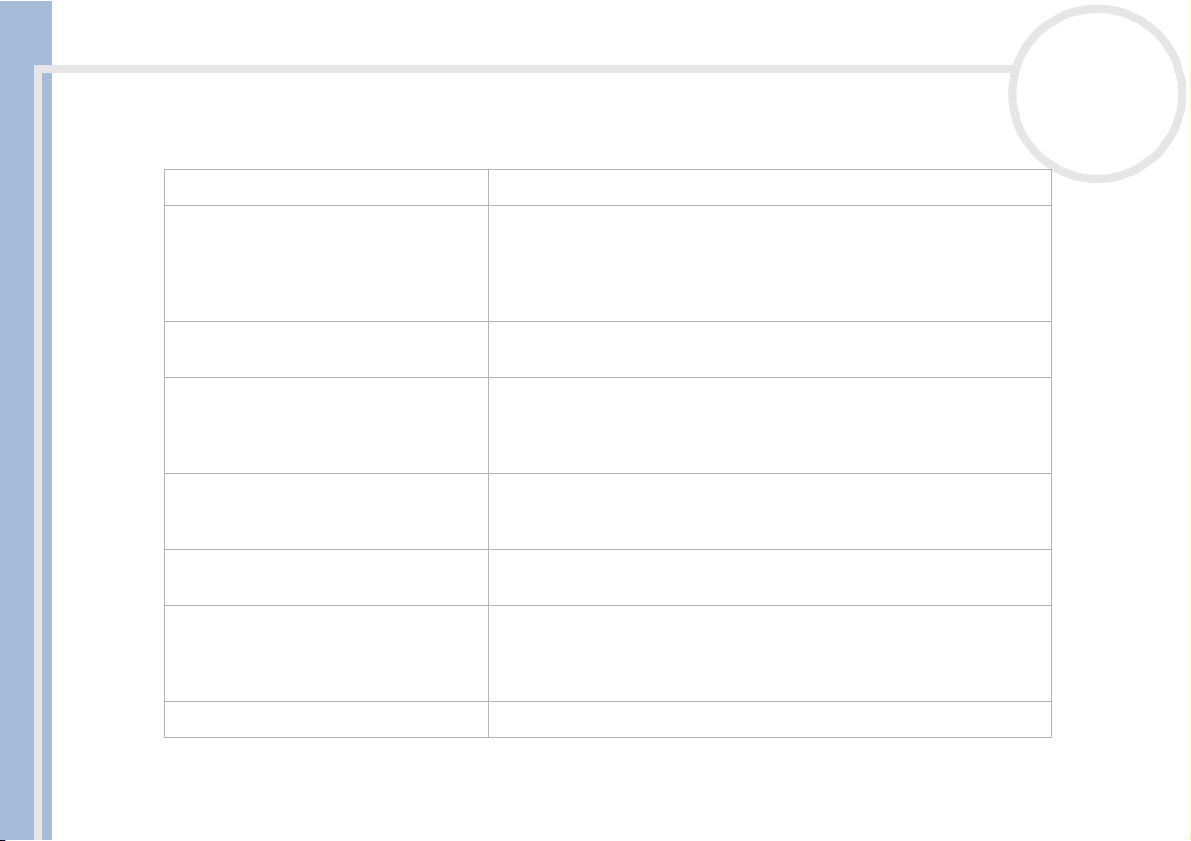
Arbeiten mit Ihrem VAIO Desktop-Computer
Tasten Beschreibung
Escape-Taste (1) Die Taste <Esc> (Escape) dient zum Rückgängigmachen von Befehlen.
Funktionstasten (2) Die zwölf Funktionstasten am oberen Rand der Tastatur dienen zum
nN
22
Ausführen bestimmter Aufgaben. Zum Beispiel hat die Taste <F1> in vielen
Anwendungen die Funktion einer Hilfe-Taste. Die Aufgabe, die einer
Funktionstaste zugewiesen wird, hängt von der jeweiligen Anwendung
ab.
Sony VAIO Desktop Benutzerhandbuch
Korrekturtasten (3) Mit den Tasten <Einfg>, <Rückschritt> und <Entf> können Sie bei der
Taste Prt Sc (Druck) (4) Die Taste <Prt Sc> erzeugt einen elektronischen Schnappschuss des
Standby-Taste(5) Drücken Sie diese Taste, um den Computer zu starten, um in den Standby-
Programmierbare Funktionstasten
(PPK) (6)
Integrierter Ziffernblock (7) Enthält die Tasten eines typischen Taschenrechners. Verwenden Sie den
Navigationstasten (8) Mit diesen Tasten können Sie den Cursor auf dem Bildschirm verschieben.
Eingabe Korrekturen vornehmen.
®
Bildschirminhalts und verschiebt diesen in die Windows
Anschließend können Sie den Bildschirminhalt in ein Dokument einfügen
und ausdrucken.
Modus zu wechseln oder um aus einem Energiesparmodus
zurückzuschalten.
Mit diesen, von 1 bis 4 nummerierten Tasten können Sie die jeweils
zugewiesenen Anwendungen direkt starten.
integrierten Ziffernblock zur Eingabe von Zahlen oder für mathematische
Berechnungen, wie z. B. Addition und Subtraktion. Zum Aktivieren des
Ziffernblocks müssen Sie die Taste <Num Lock> (Feststelltaste) drücken.
-Zwischenablage.
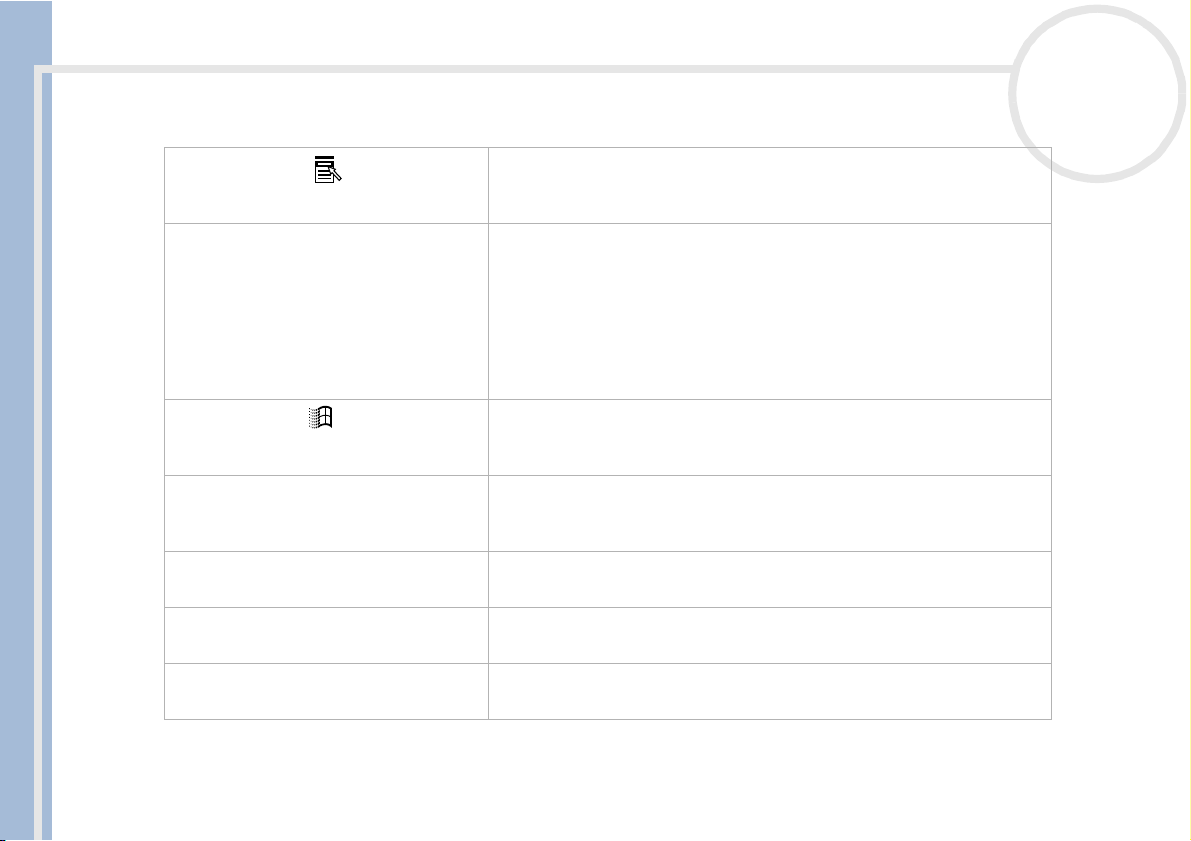
Arbeiten mit Ihrem VAIO Desktop-Computer
Tasten Beschreibung
Anwendungstaste (9) Durch Betätigen der Anwendungstaste wird ein Kontextmenü
Kombinationstasten (10) Mehrere Tasten werden zusammen mit mindestens einer anderen Taste
®
Sony VAIO Desktop Benutzerhandbuch
Windows
Feststelltasten (12) Durch Drücken der Feststelltaste erscheinen alle Buchstaben als
-Taste (11) Die Taste mit dem Windows®-Logo zeigt das Startmenü von
eingeblendet, wobei diese Taste dem Klicken auf die rechte Maustaste
entspricht.
verwendet: <Strg>, <Alt> und <Umschalt>-Taste. Werden die Tasten
<Strg> (Steuerung) und <Alt> (Alternativ) gleichzeitig mit einer anderen
Taste gedrückt, können Sie Befehle auf eine andere Weise eingeben. Zum
Beispiel können in vielen Anwendungen anstelle des Befehls Speichern in
einem Windows-Menü die Tasten <Strg> und <S> (angegeben als
<Strg>+<S>) gedrückt werden. Die <Umschalt>-Taste dient zur Eingabe
von Großbuchstaben oder Sonderzeichen wie & und $.
Windows®. Das Drücken dieser Taste entspricht dem Klicken auf die
Schaltfläche Start in der Taskleiste.
Großbuchstaben. Durch Betätigen der Num-Taste wird der Ziffernblock
aktiviert.
nN
23
Anzeige LEDs (13) Ein grünes Licht zeigt an, ob die Funktionen der Feststelltaste, Num-
Fn-Kombinationstasten (14) Zusammen mit der <Fn>-Taste dienen diese Tasten zum Ausführen der auf
Fn-Taste(5) Die <Fn>-Taste dient in Kombination mit 5 anderen Tasten zur Eingabe
Ta st e und der Anzeige Scroll Lock aktiviert sind.
der Taste jeweils angegebenen Befehle.
bestimmter Befehle.
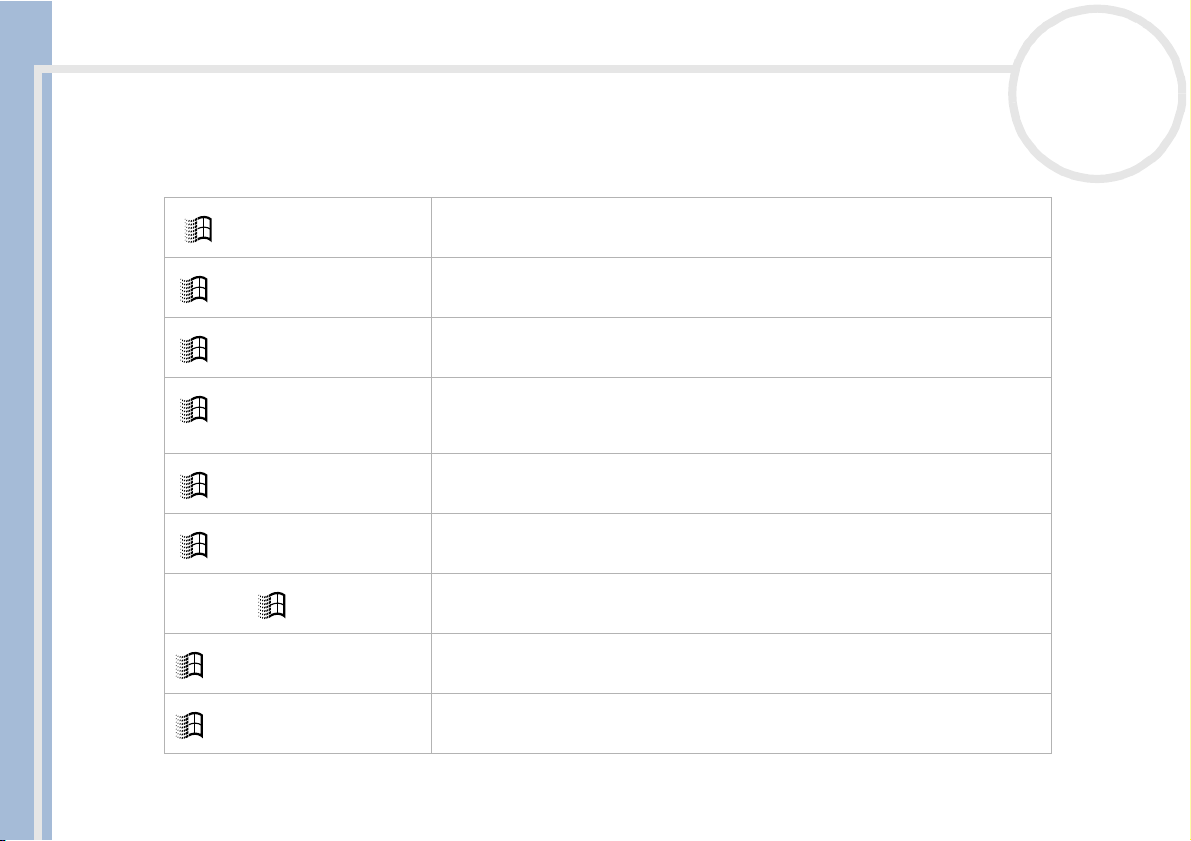
Arbeiten mit Ihrem VAIO Desktop-Computer
Kombinationen und Funktionen mit der Windows®-Taste
Kombinationen Funktion
+ F1
+ Tab
+ E
Sony VAIO Desktop Benutzerhandbuch
+ F
+ Strg + F
+ M
Umschalt + + M
nN
24
Zeigt die Windows®-Hilfe an.
Schaltet auf der Taskleiste von einer Schaltfläche zur nächsten.
Zeigt den Arbeitsplatz an.
Blendet das Fenster Such ergebnisse zum Suchen nach einer Datei oder einem
Ordner ein. Dies entspricht dem Befehl Suchen und anschließendem Klicken auf
Dateien oder Ordner im Menü Start.
Zeigt das Dialogfeld Suchergebnisse für Computer an, in dem Sie nach anderen
Computern suchen können.
Minimiert alle angezeigten Fenster.
Zeigt alle minimierten Fenster wieder in ihrer ursprünglichen Größe an.
+ R
+ Unterbrechung
Blendet das Dialogfeld Ausführen ein. Dies entspricht der Auswahl des Befehls
Ausführen aus dem Menü Start.
Blendet das Dialogfeld Eigenschaften für System ein. Dies entspricht dem
Doppelklicken auf das Symbol System in der Systemsteuerung.
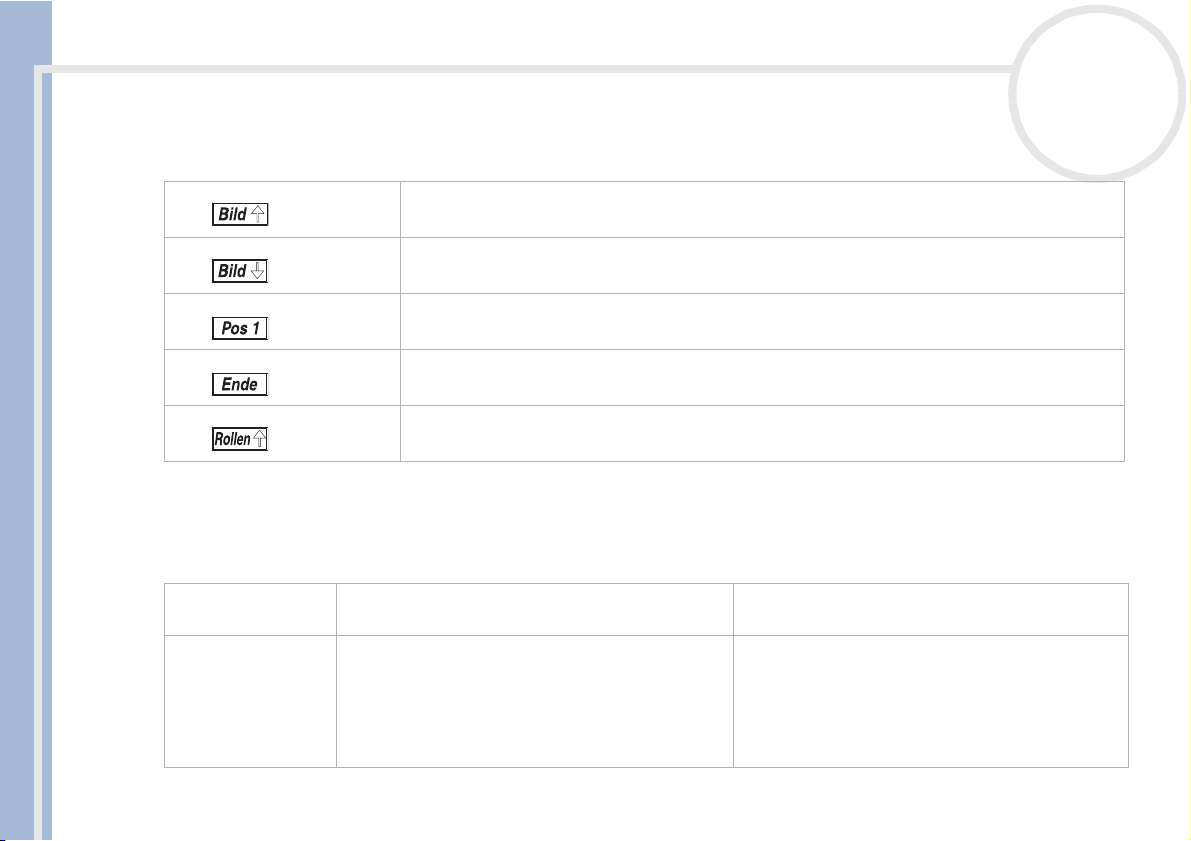
Arbeiten mit Ihrem VAIO Desktop-Computer
Kombinationen und Funktionen mit der Fn-Taste
Kombinationen/ Funktion Funktionen
Verschiebt die Ansicht zur vorigen Seite.
Fn +
Verschiebt die Ansicht zur nächsten Seite.
Fn +
Verschiebt den Cursor an den Zeilenanfang.
Fn +
Verschiebt den Cursor an das Zeilenende.
Fn +
Sony VAIO Desktop Benutzerhandbuch
Fn +
Ändert in Abhängigkeit von der jeweiligen Anwendung die Art und Weise, wie Sie einen Bildlauf
vornehmen können.
Anzeigen
Licht Ein Aus
Num-Taste Leuchtet auf, wenn der integrierte Ziffernblock
aktiv ist.
Caps Lock
(Feststelltaste)
Leuchtet auf, wenn die Feststell-Taste gedrückt
wurde und demzufolge nur Großbuchstaben
geschrieben werden. Bei eingeschalteter Feststell-
Ta st e werden die eingegebenen Buchstaben nach
Betätigen der <Umschalt>-Taste wieder klein
geschrieben.
nN
25
Erlischt, wenn die alphanumerischen Tasten der
Tastatur aktiv sind.
Erlischt, wenn durch das Drücken der UmschaltTaste wieder auf die Eingabe von Kleinbuchstaben
umgeschaltet wurde (es sei denn, Sie halten die
<Umschalt>-Taste gedrückt).

Arbeiten mit Ihrem VAIO Desktop-Computer
Licht Ein Aus
Scroll Lock Leuchtet auf, wenn der Bildschirminhalt
softwareabhängig gerollt werden kann. (In vielen
Anwendungen ohne Auswirkung.)
Programmierbare Funktionstasten (PPK)
Betätigen Sie eine programmierbare Funktionstaste, um Ihre bevorzugte Software zu starten, ohne auf die
erforderlichen Kurzbefehle auf dem Desktop klicken zu müssen.
Sie müssen eine programmierbare Funktionstaste einfach nur drücken.
Selbst wenn Ihr Computer ausgeschaltet ist, können Sie zum automatischen Starten des Systems und der
Sony VAIO Desktop Benutzerhandbuch
jeweiligen Anwendung eine PPK-Taste drücken.
Auf Wunsch können Sie VAIO Action Setup auch zum Ändern der PPK-Tasten verwenden.
Standardmäßig sind folgende PKK-Tastenbelegungen eingestellt:
P1: Zum Starten von Microsoft® Outlook® Express
P2: Zum Verbinden mit der Club VAIO-Website
P3: Zum Starten von PictureGear von Sony
P4: Zum Starten der VAIO-Hilfe
nN
26
Erlischt, wenn die auf dem Bildschirm angezeigten
Informationen den normalen Tastenbefehlen (z. B.
„Bild-auf“, „Bild-ab“) folgen sollen.
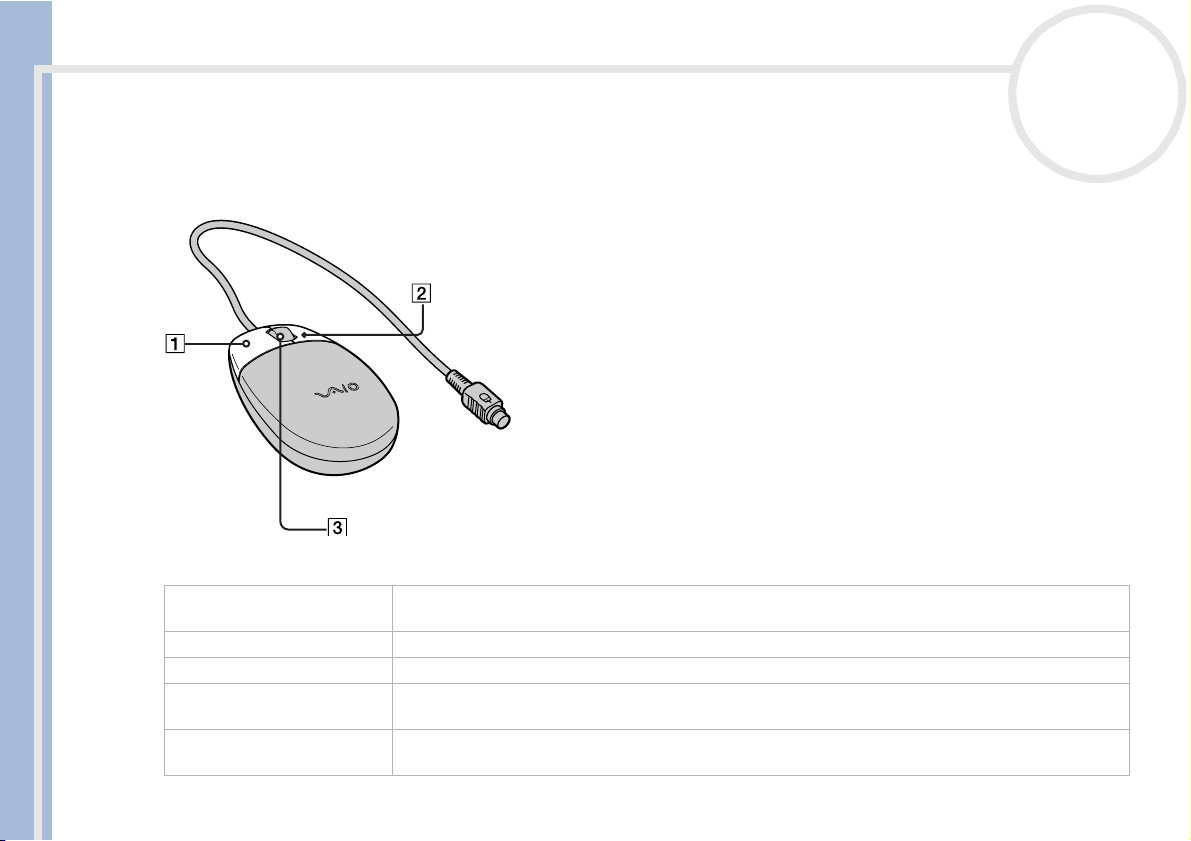
Arbeiten mit Ihrem VAIO Desktop-Computer
Die Maus
Mit der VAIO-Maus mit Radtaste können Sie den Cursor auf verschiedene Weise steuern. Mithilfe der Tasten
und dem Rad können Sie den Mauszeiger bewegen sowie Objekte anklicken und ziehen.
Sony VAIO Desktop Benutzerhandbuch
Funktion Vorgang
Mauszeiger positionieren Schieben Sie die Maus ganz über eine ebene Fläche, um den Mauszeiger auf ein Objekt zu
positionieren.
Klicken Drücken Sie die linke Taste (1) einmal.
Doppelklicken Drücken Sie die linke Taste zweimal hintereinander.
Klicken mit der rechten Taste Drücken Sie die rechte Taste (2) einmal. In vielen Anwendungen wird dadurch ein Kontextmenü
eingeblendet.
Ziehen und ablegen Halten Sie die linke Taste beim Verschieben der Maus gedrückt. Lassen Sie die Taste dann los, um
das Objekt abzulegen.
nN
27
